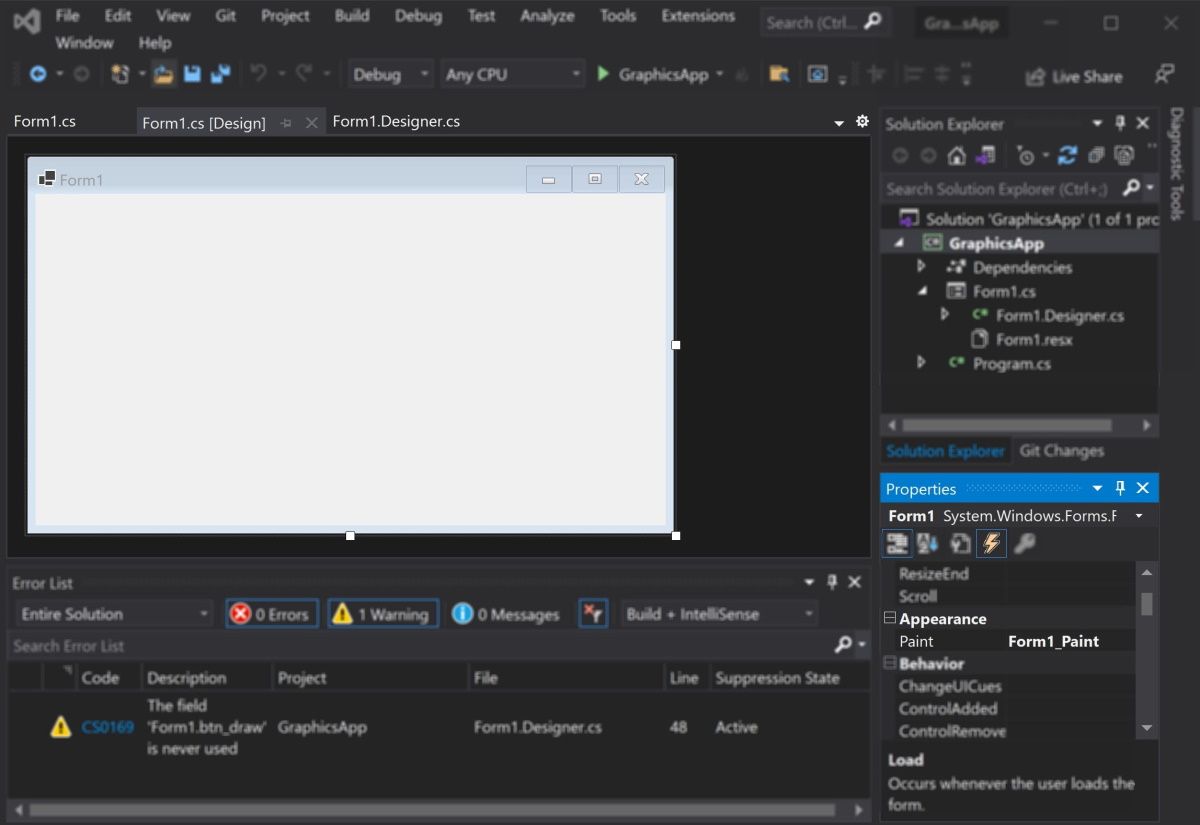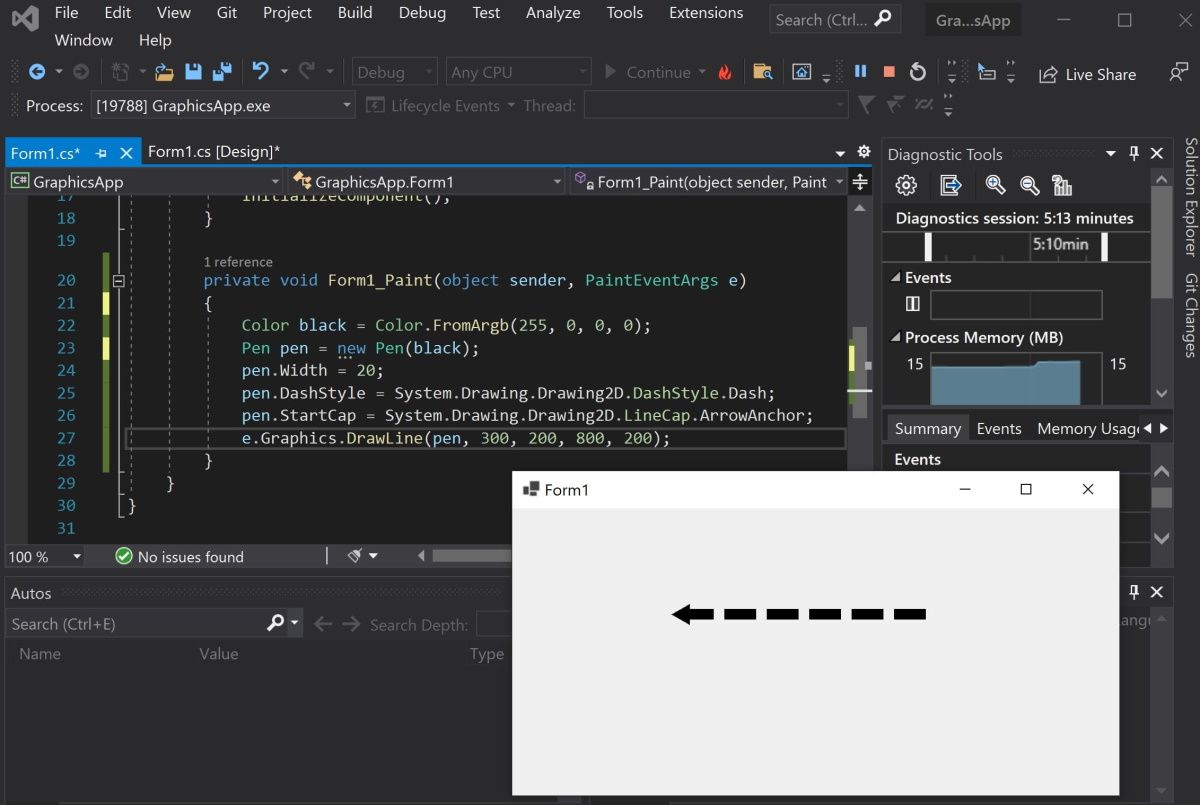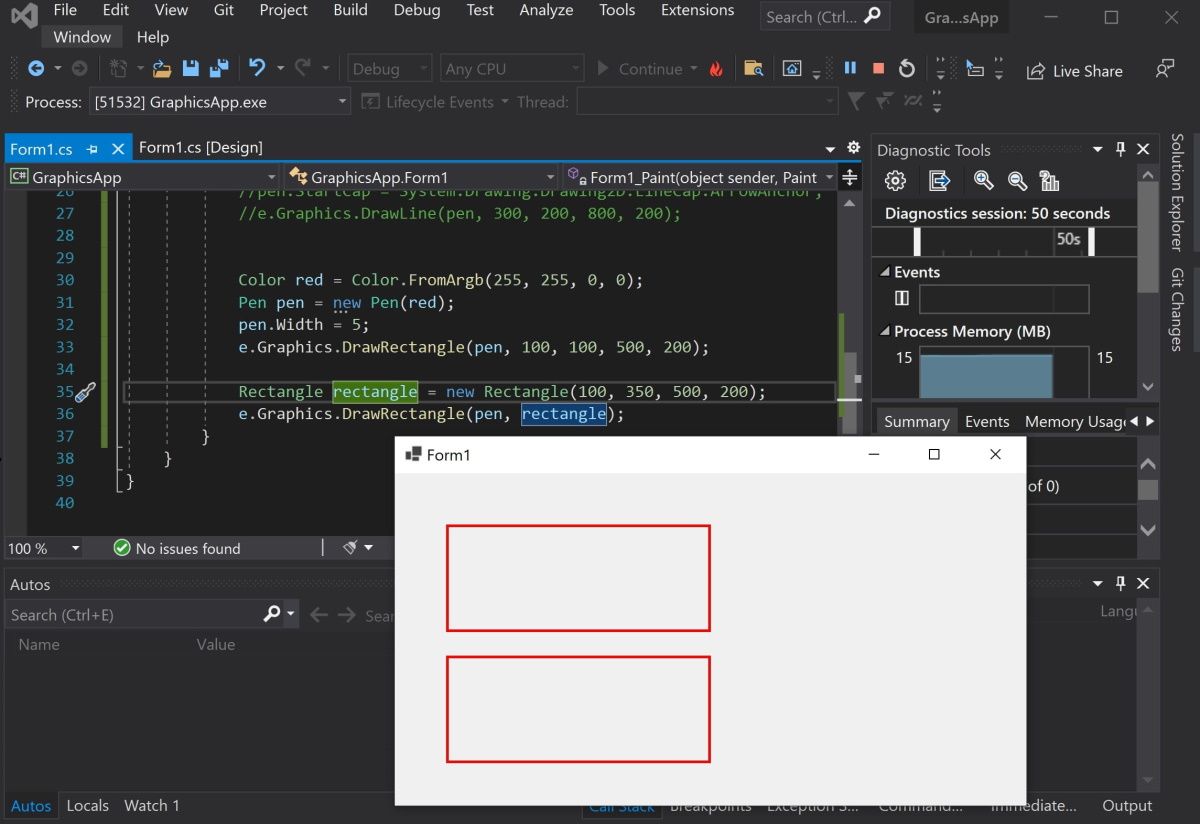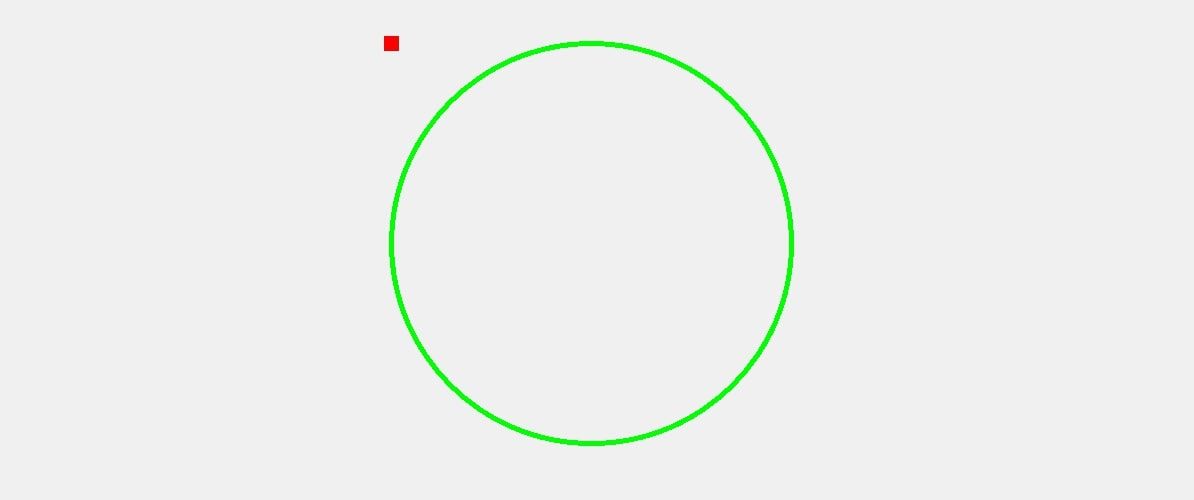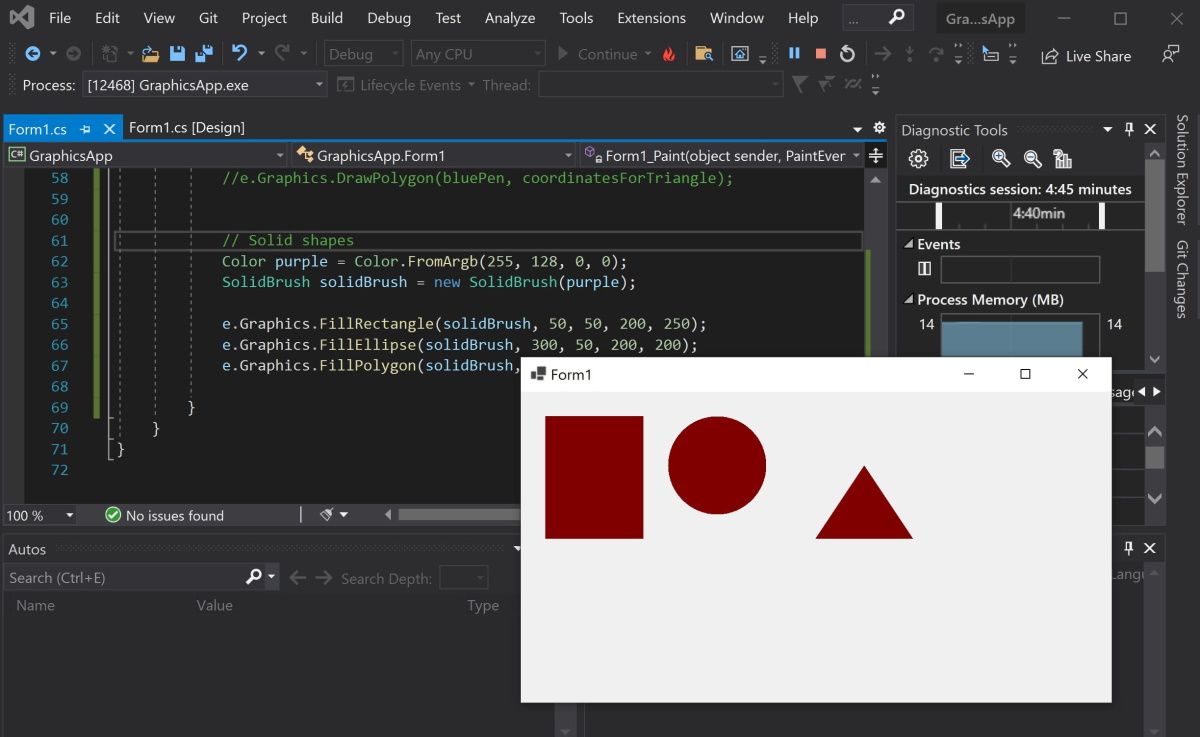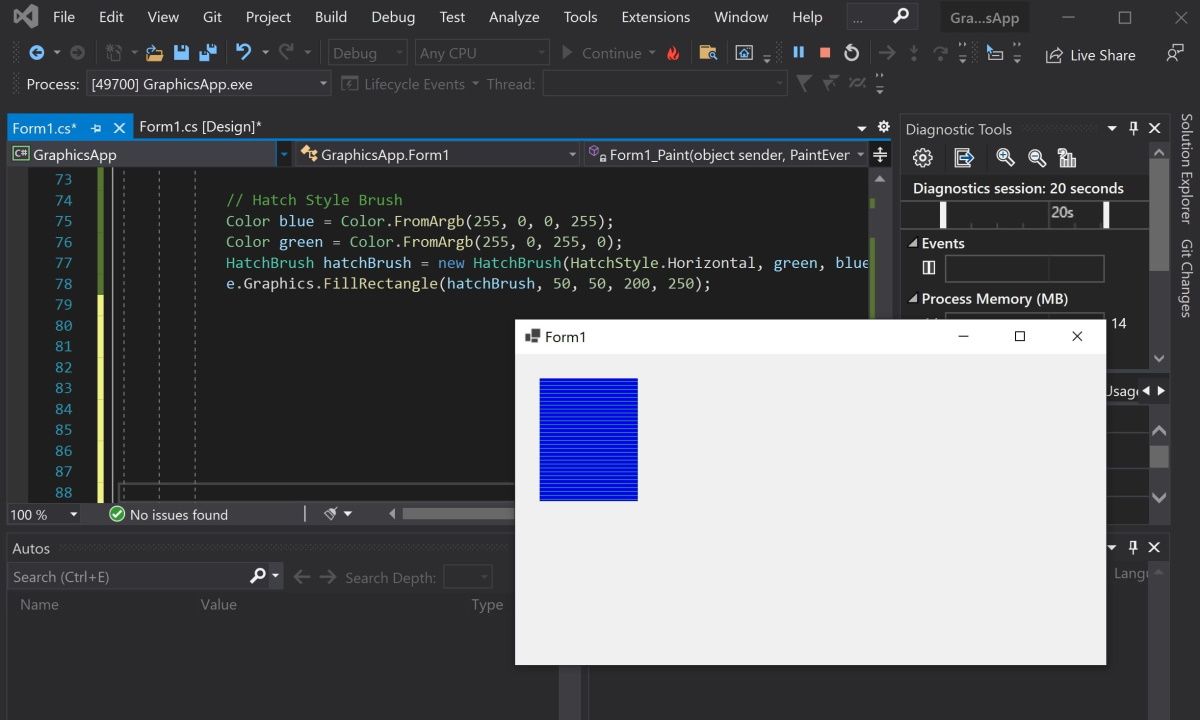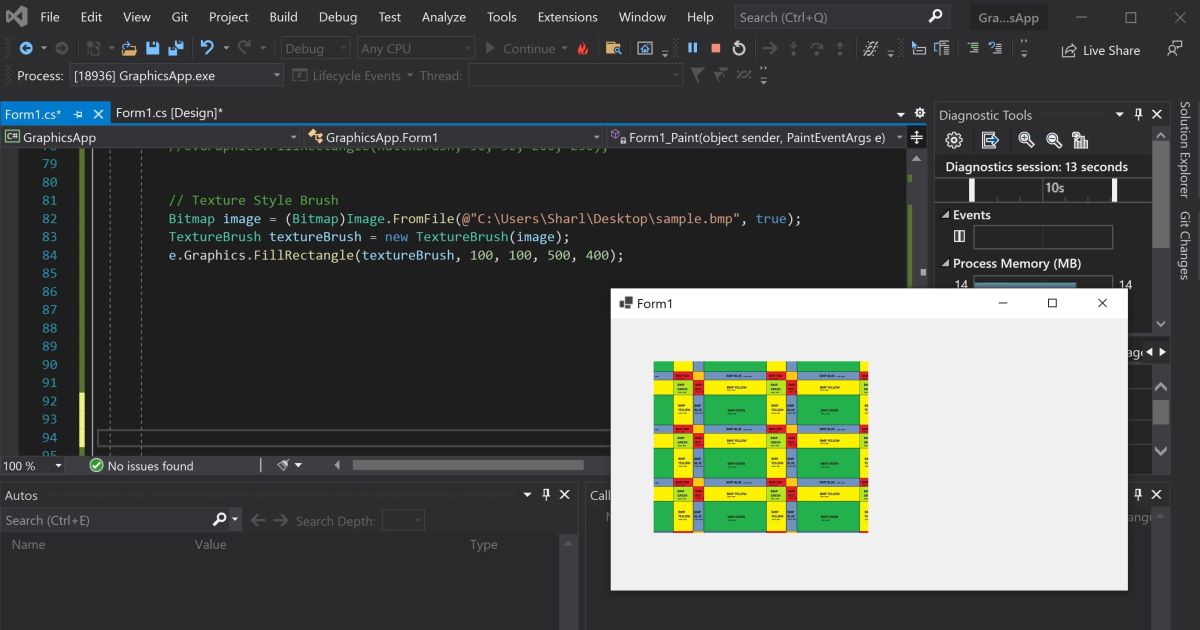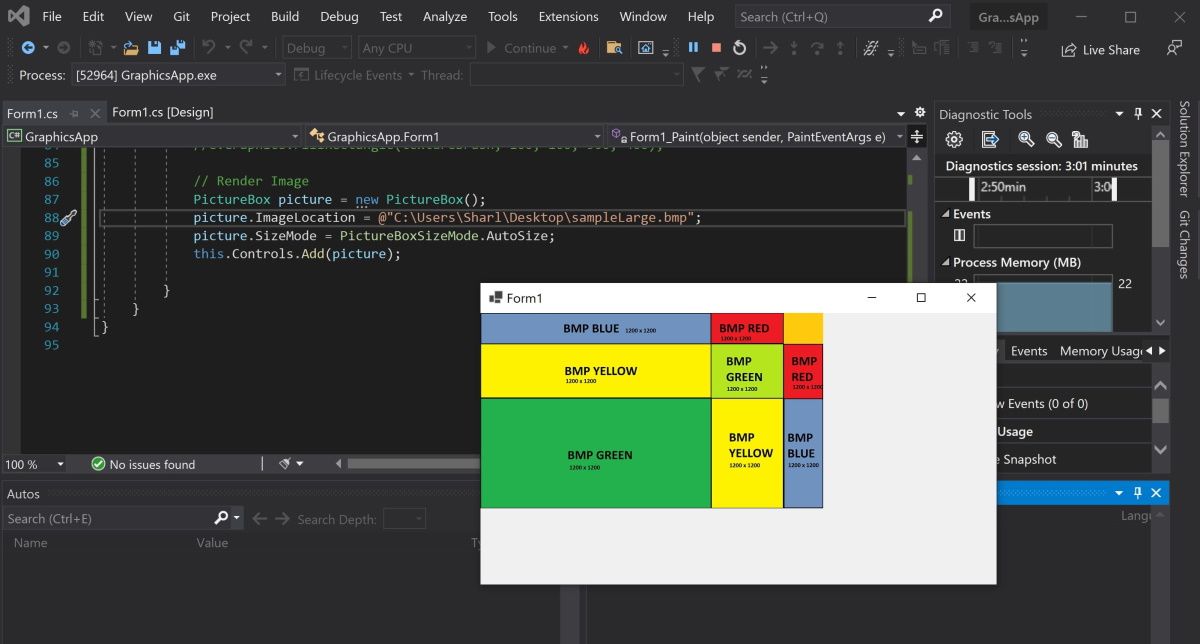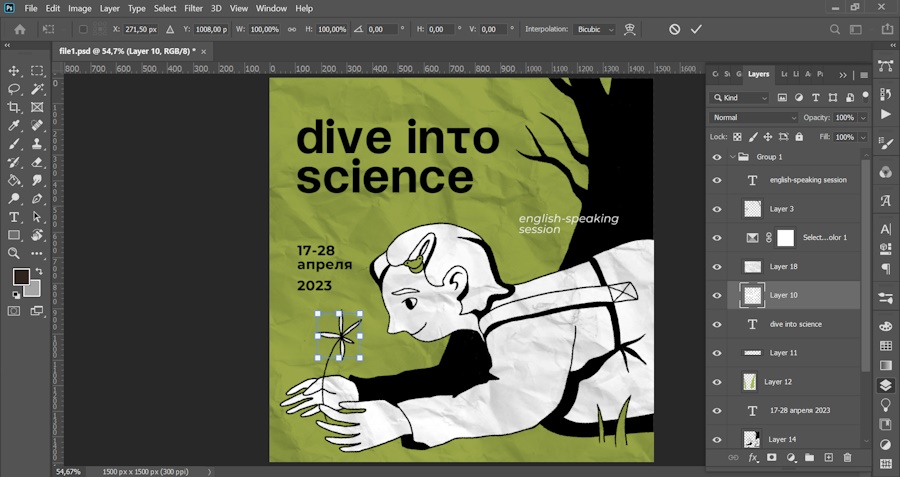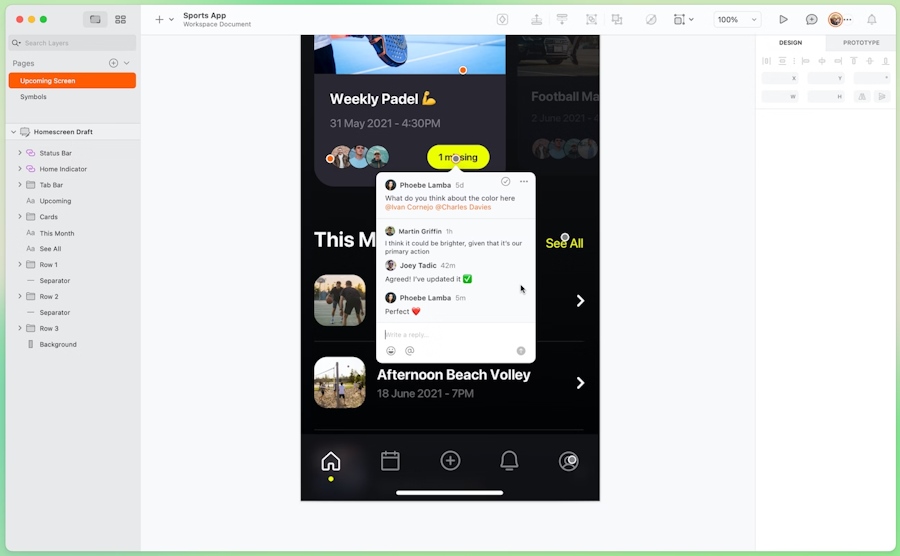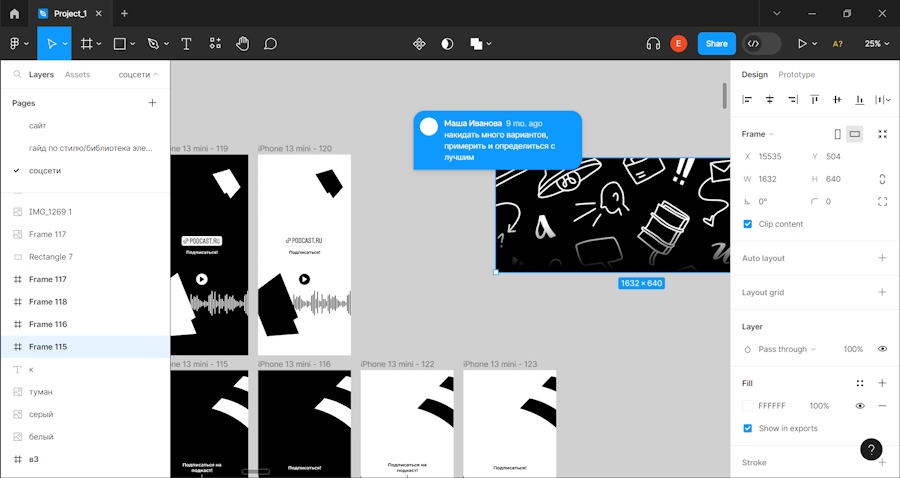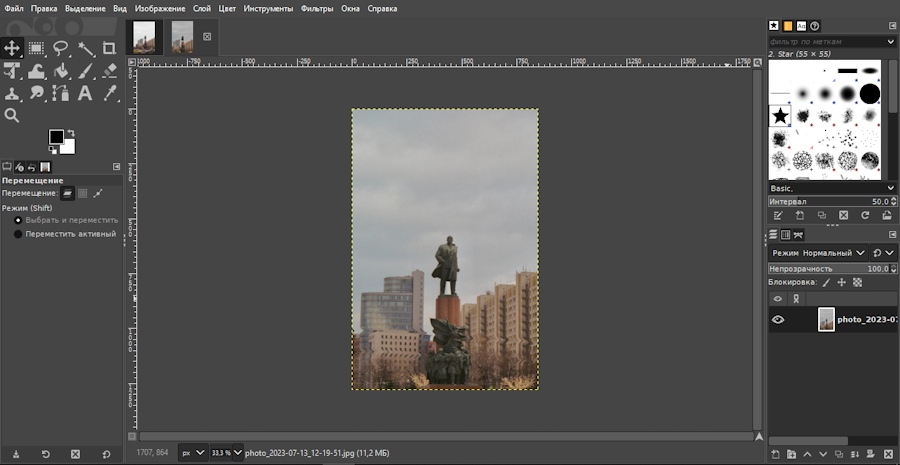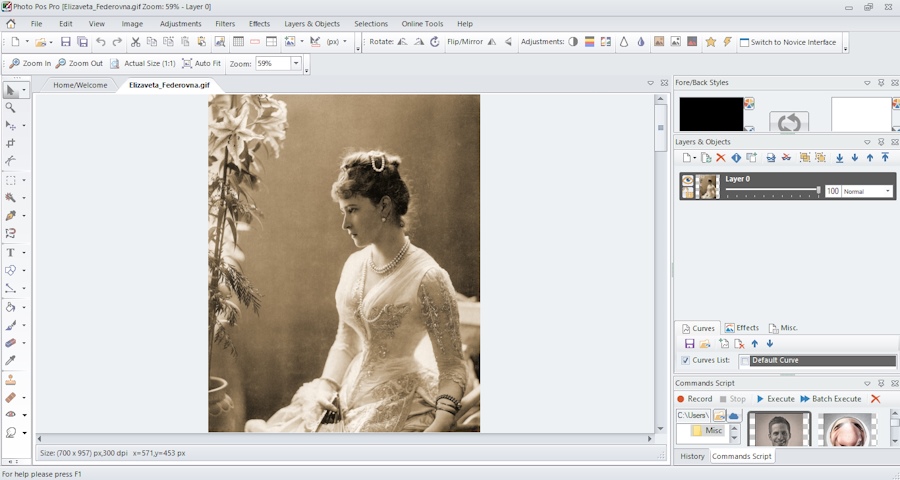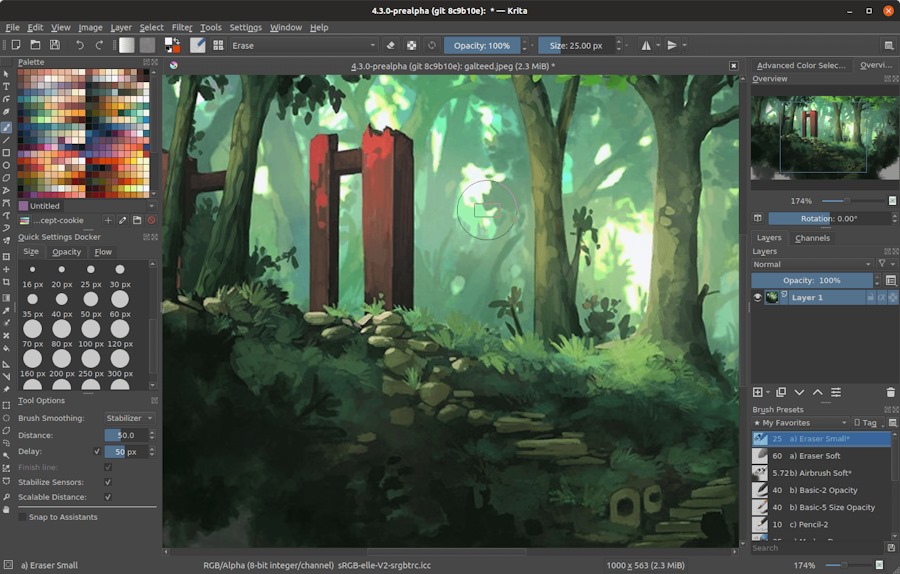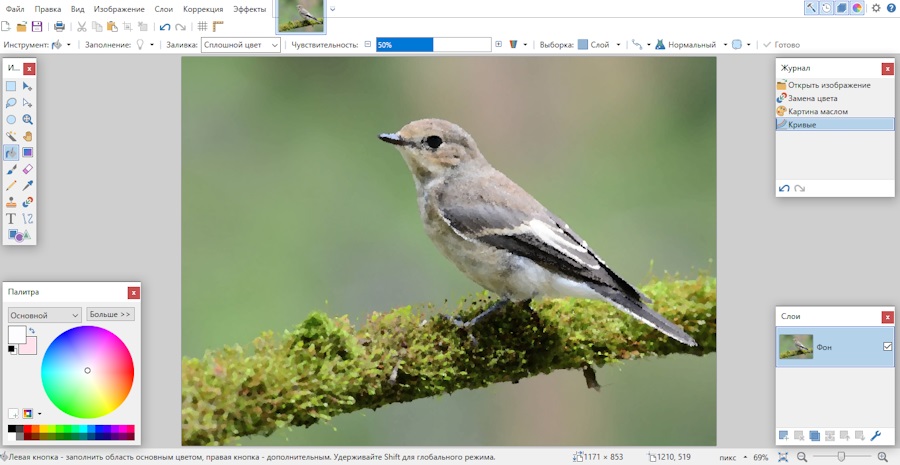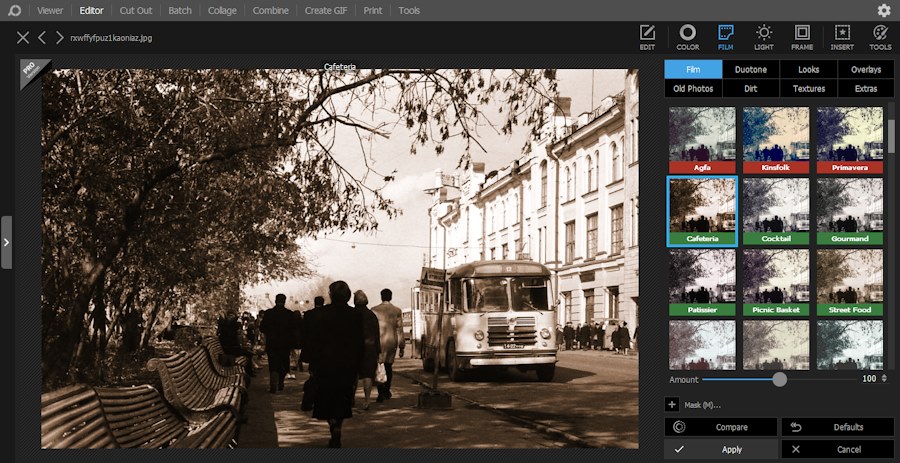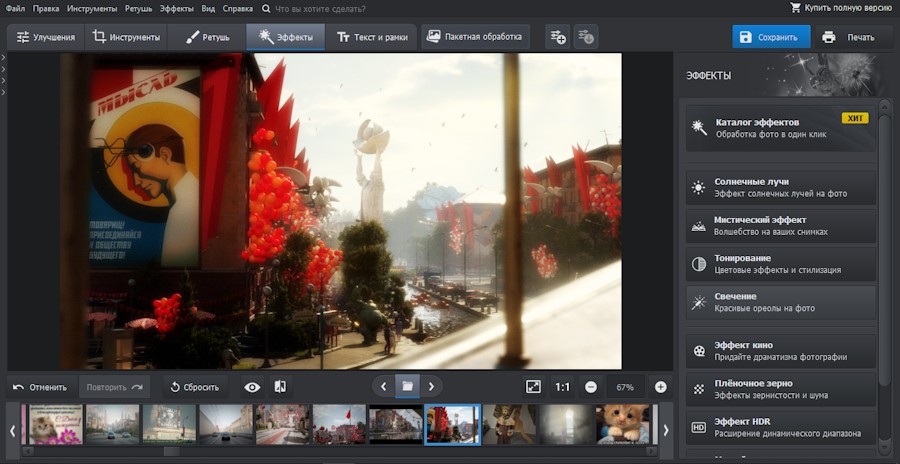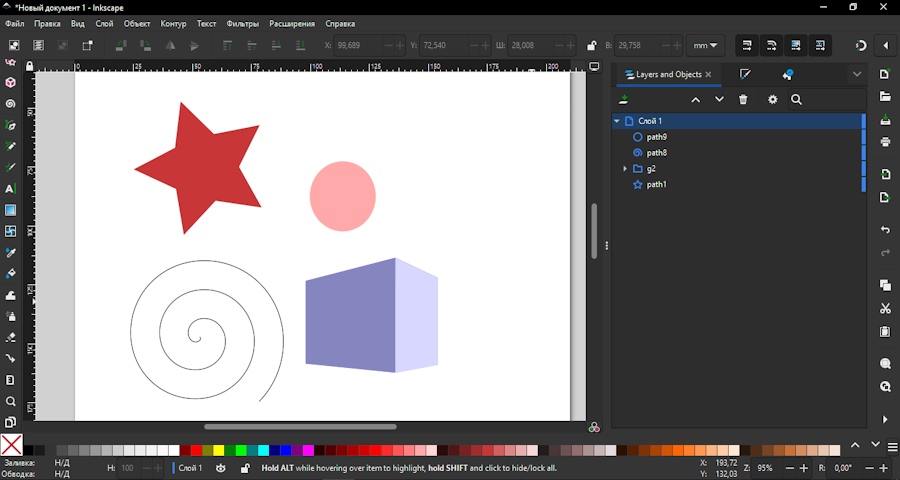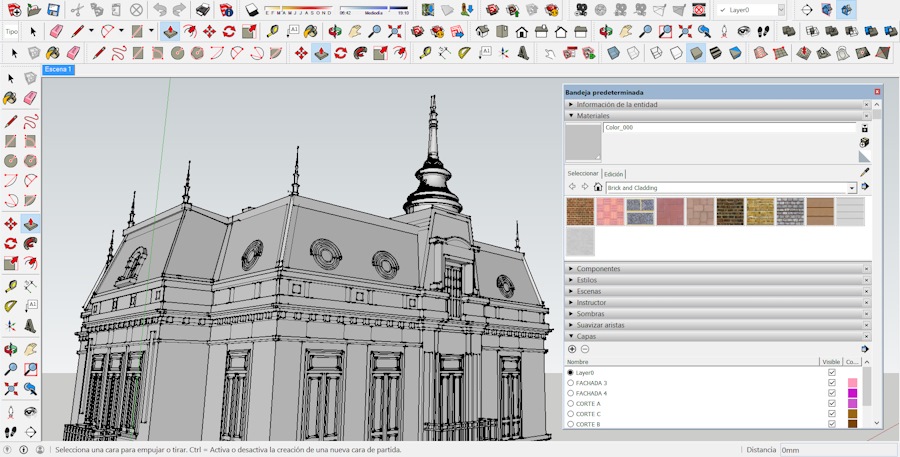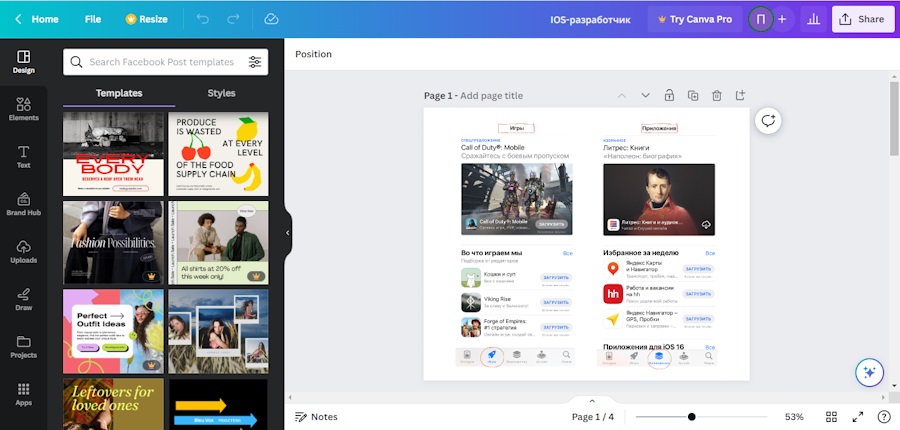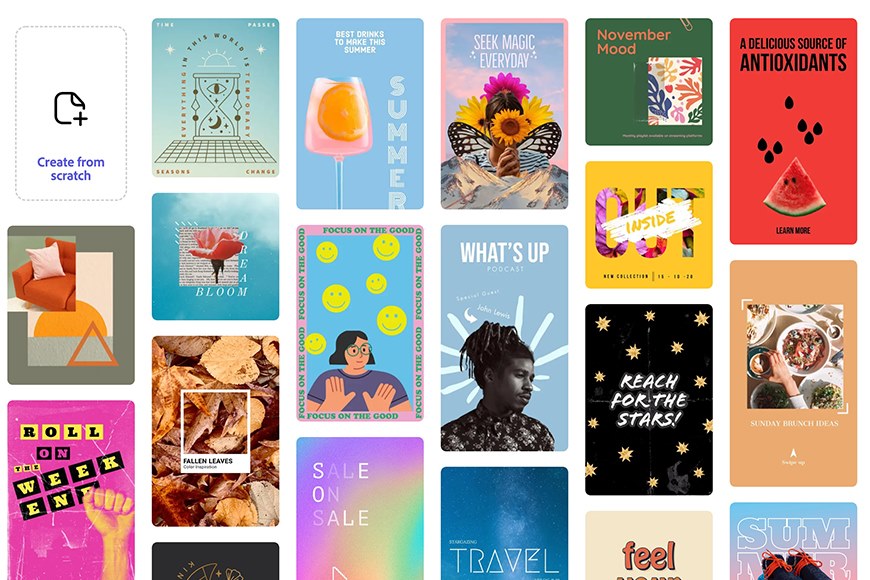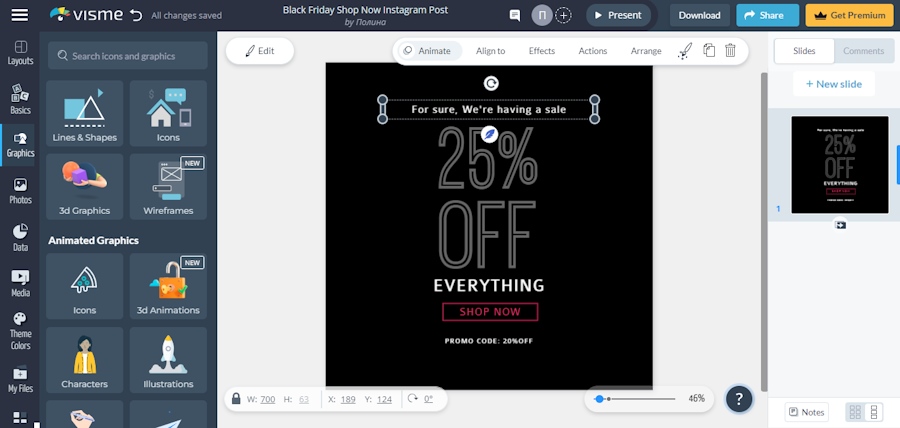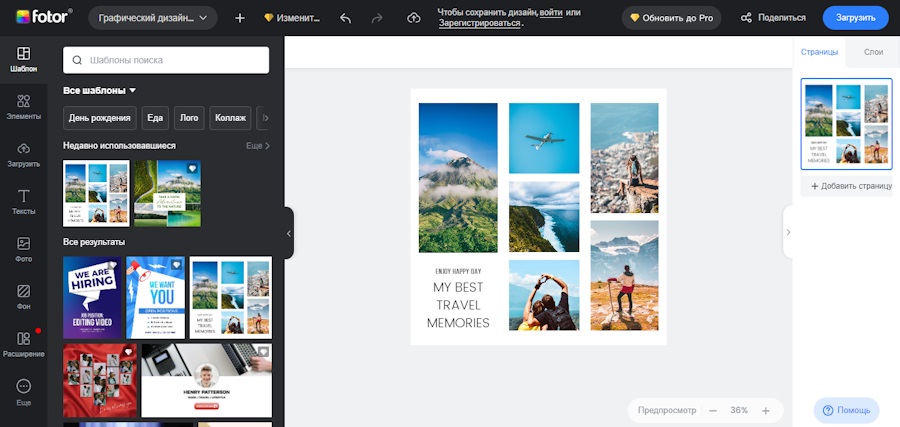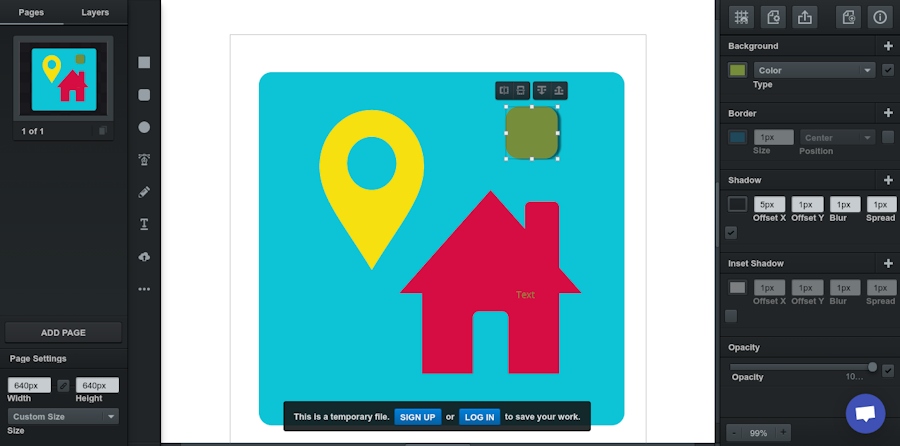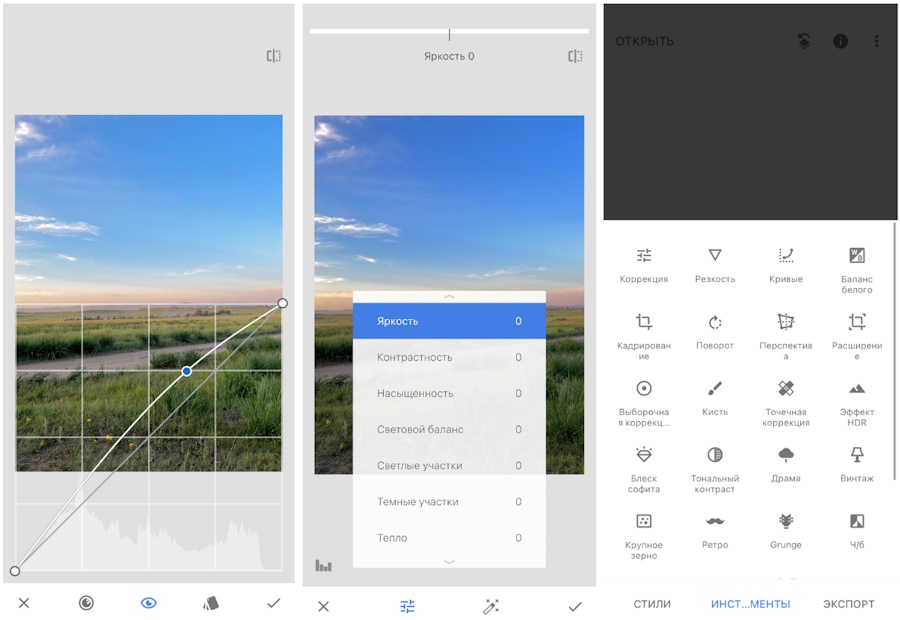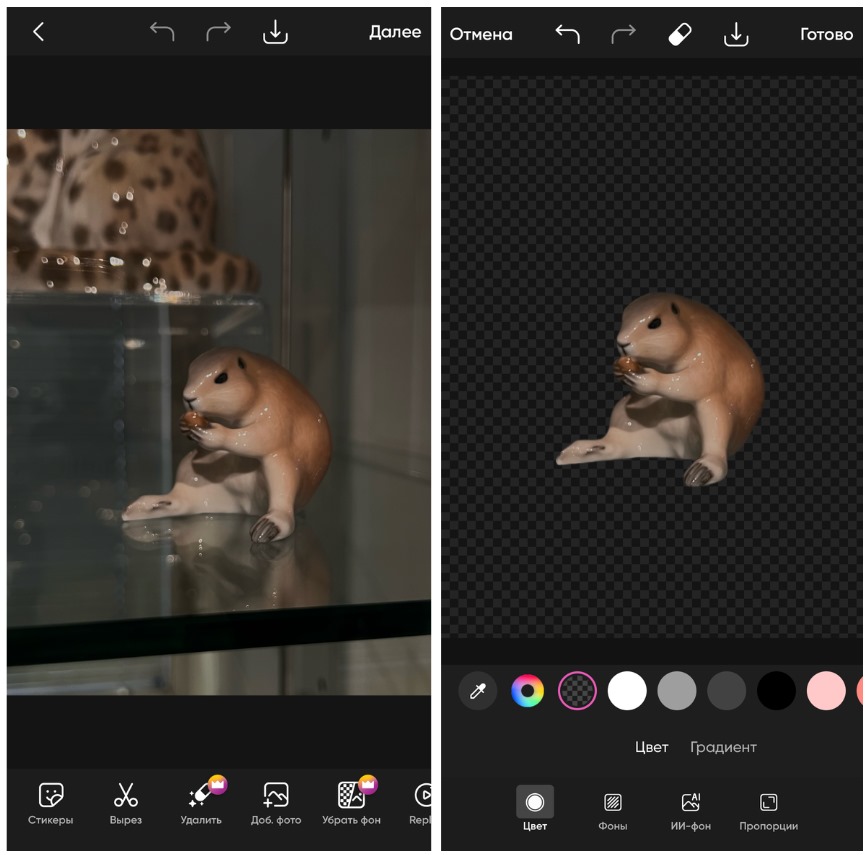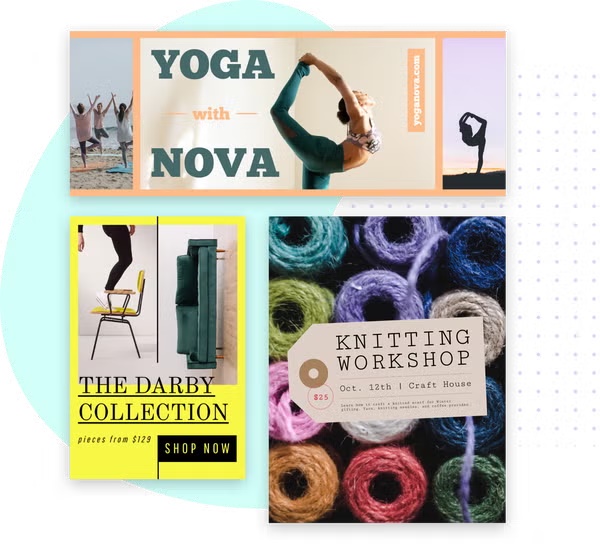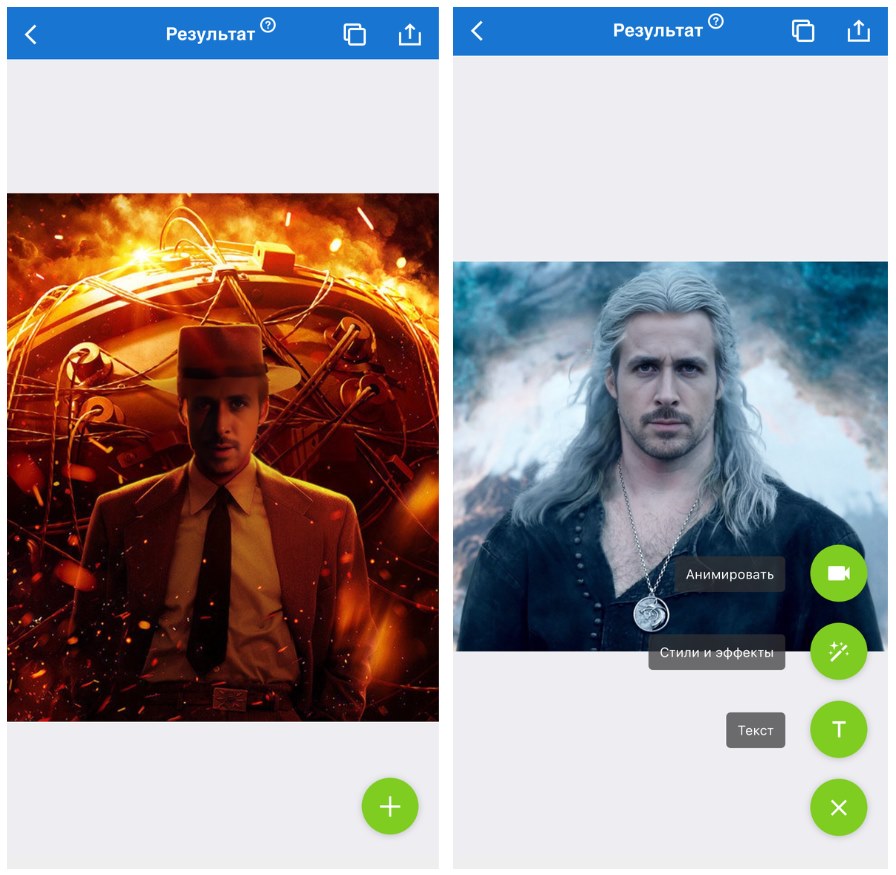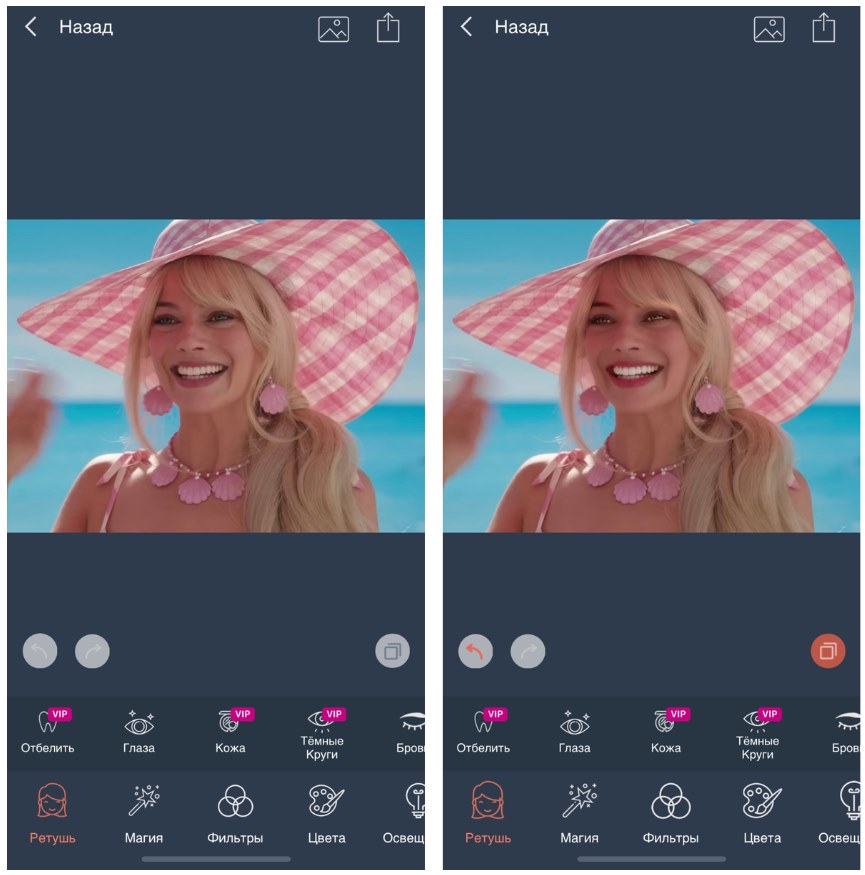Как работать с графикой на Windows: подробное руководство
Графика является неотъемлемой частью современных программ, ведь она позволяет визуализировать данные и сделать пользовательский интерфейс более привлекательным и удобным. Windows предлагает различные инструменты для работы с графикой, и в данной статье мы рассмотрим основные методы и подходы для создания графических элементов на платформе Windows.
1. Графический интерфейс Windows
Перед тем, как начать работу с графикой на Windows, необходимо проанализировать, какие инструменты и технологии она предлагает. В Windows графический интерфейс представлен двумя основными технологиями: GDI (Graphics Device Interface) и DirectX.
GDI является стандартной технологией для рисования графических элементов в Windows. Она предоставляет базовые функции для создания примитивов, таких как линии, прямоугольники и окружности, и поддерживает цвета, шрифты и другие атрибуты.
DirectX, с другой стороны, является набором API для разработки графических приложений, включающим в себя такие возможности, как 3D-рендеринг, анимация, воспроизведение видео и звука и многое другое. DirectX обычно используется для создания игр и других требовательных по производительности приложений.
2. Работа с GDI
GDI предоставляет набор функций для работы с графикой на Windows. Вот некоторые из основных функций, которые можно использовать:
— CreatePen: создание пера с определенными параметрами, такими как цвет и стиль.
— CreateBrush: создание кисти с определенными параметрами, такими как цвет и стиль.
— SelectObject: выбор пера или кисти для рисования.
— LineTo: рисование линии из текущей позиции до указанной.
— Rectangle: рисование прямоугольника с заданными координатами.
— Ellipse: рисование эллипса с заданными координатами.
— TextOut: вывод текста на экран.
У GDI есть и более продвинутые возможности, такие как работа с растровыми изображениями, масштабирование и трансформации. Также можно использовать GDI+, которая предоставляет еще больше функциональности для работы с графикой.
Пример кода на C++ с использованием GDI:
#include <Windows.h>
LRESULT CALLBACK WndProc(HWND hWnd, UINT msg, WPARAM wParam, LPARAM lParam)
{
HDC hdc;
PAINTSTRUCT ps;
switch (msg)
{
case WM_PAINT:
hdc = BeginPaint(hWnd, &ps);
// рисуем линию
HPEN hPen = CreatePen(PS_SOLID, 1, RGB(255, 0, 0));
SelectObject(hdc, hPen);
MoveToEx(hdc, 10, 10, NULL);
LineTo(hdc, 100, 100);
DeleteObject(hPen);
EndPaint(hWnd, &ps);
break;
case WM_DESTROY:
PostQuitMessage(0);
break;
default:
return DefWindowProc(hWnd, msg, wParam, lParam);
}
return 0;
}
int WINAPI WinMain(HINSTANCE hInstance, HINSTANCE hPrevInstance, LPSTR lpCmdLine, int nCmdShow)
{
const wchar_t CLASS_NAME[] = L"Sample Window Class";
WNDCLASS wc = { };
wc.lpfnWndProc = WndProc;
wc.hInstance = hInstance;
wc.lpszClassName = CLASS_NAME;
RegisterClass(&wc);
HWND hWnd = CreateWindowEx(
0,
CLASS_NAME,
L"Sample Window",
WS_OVERLAPPEDWINDOW,
CW_USEDEFAULT, CW_USEDEFAULT, CW_USEDEFAULT, CW_USEDEFAULT,
NULL,
NULL,
hInstance,
NULL
);
if (hWnd == NULL)
{
return 0;
}
ShowWindow(hWnd, nCmdShow);
MSG msg = { };
while (GetMessage(&msg, NULL, 0, 0))
{
TranslateMessage(&msg);
DispatchMessage(&msg);
}
return 0;
}
В этом примере мы создаем простое окно Windows с обработчиком сообщений WndProc. Внутри обработчика сообщений мы рисуем красную линию с помощью GDI функций.
3. Использование DirectX
Если вам нужны более сложные возможности для работы с графикой, такие как 3D-рендеринг или анимация, то можно использовать DirectX. DirectX состоит из нескольких компонентов, включая Direct3D (для 3D-приложений), Direct2D (для 2D-приложений), DirectSound (для воспроизведения звука) и т.д.
DirectX обеспечивает более низкоуровневый доступ к аппаратным возможностям видеокарты, что позволяет достичь высокой производительности и качества графики. Однако для работы с DirectX требуется больше кода и знаний, чем для работы с GDI.
4. Работа с графикой на Windows Forms и WPF
Если вы разрабатываете приложения с графическим интерфейсом на Windows, то скорее всего вы используете Windows Forms или WPF. Оба эти фреймворка предоставляют собственные инструменты и контролы для работы с графикой.
В Windows Forms для работы с графикой можно использовать классы Graphics и Pen для создания примитивов и рисования на форме. Также можно использовать PictureBox для отображения растровых изображений или контролы, такие как Chart и DataGridView, для создания диаграмм и таблиц.
WPF предоставляет более мощные и гибкие средства для работы с графикой. Он основан на векторной графике, что позволяет создавать более качественные и масштабируемые элементы интерфейса. В WPF можно использовать классы, такие как Shape и Path, для создания и настройки графических объектов, а также классы, такие как Image и DrawingImage, для отображения растровых и векторных изображений.
Пример кода на C# с использованием WPF:
using System.Windows;
using System.Windows.Controls;
using System.Windows.Media;
using System.Windows.Shapes;
public class MainWindow : Window
{
public MainWindow()
{
Canvas canvas = new Canvas();
// рисуем линию
Line line = new Line();
line.Stroke = Brushes.Red;
line.X1 = 10;
line.Y1 = 10;
line.X2 = 100;
line.Y2 = 100;
canvas.Children.Add(line);
// рисуем прямоугольник
Rectangle rect = new Rectangle();
rect.Width = 100;
rect.Height = 100;
rect.Fill = Brushes.Blue;
canvas.Children.Add(rect);
// выводим текст
TextBlock text = new TextBlock();
text.Text = "Hello, World!";
canvas.Children.Add(text);
this.Content = canvas;
}
}
public static class Program
{
[STAThread]
public static void Main()
{
Application app = new Application();
app.Run(new MainWindow());
}
}
В этом примере мы создаем окно WPF с помощью класса MainWindow. Внутри окна мы используем элементы Canvas, Line, Rectangle и TextBlock для рисования примитивов и вывода текста.
5. Использование сторонних библиотек
Кроме базовых инструментов Windows, существуют также сторонние библиотеки и фреймворки, которые предлагают еще больший функционал для работы с графикой. Некоторые из самых популярных библиотек включают в себя OpenGL, OpenCV, Cairo и SDL.
OpenGL является открытым стандартом для 3D-графики, поддерживаемым большинством видеокарт. Он предоставляет функции для рендеринга полигональных моделей, текстурирования, освещения и т.д.
OpenCV является библиотекой с открытым исходным кодом, предназначенной для компьютерного зрения и обработки изображений. Она предоставляет множество алгоритмов и функций для обнаружения объектов, сегментации изображений, выделения особенностей и многое другое.
Cairo — это векторная графическая библиотека, предоставляющая функции для рисования примитивов, работы со шрифтами и изображениями, а также создание и манипулирование векторными путями.
SDL (Simple DirectMedia Layer) — мощная кросс-платформенная библиотека, предназначенная для создания мультимедийных приложений, включая игры. Она обеспечивает доступ к аппаратным возможностям видеокарты, звуковым устройствам и устройствам ввода.
Выбор сторонней библиотеки зависит от ваших потребностей и предпочтений. При выборе библиотеки следует оценить ее производительность, доступность документации и сообщества разработчиков, а также поддержку платформы Windows.
Выводы
Windows предлагает различные инструменты и технологии для работы с графикой. GDI является базовым инструментом для рисования примитивов на Windows, а DirectX обеспечивает более продвинутые возможности для работы с графикой в играх и требовательных по производительности приложениях.
Windows Forms и WPF предоставляют собственные средства для работы с графикой. Windows Forms предоставляет простые инструменты для рисования и отображения графики на форме, а WPF обеспечивает более гибкий и мощный доступ к графическим возможностям Windows.
В дополнение к базовым инструментам Windows, существуют также сторонние библиотеки, такие как OpenGL, OpenCV, Cairo и SDL, которые предлагают еще больший функционал и возможности для работы с графикой.
Выбор инструментов и библиотек для работы с графикой зависит от ваших потребностей, знаний и предпочтений. При разработке графических приложений на Windows стоит изучить различные инструменты и выбрать наиболее подходящие для ваших задач.
О чем статья
Введение
В данной лекции мы рассмотрим стандартные графические редакторы в операционной системе Windows и в программном пакете Microsoft Office. Узнаем, какие возможности предоставляют эти редакторы, какие инструменты и функции они содержат, и как они отличаются друг от друга. Это поможет вам выбрать наиболее подходящий редактор для выполнения различных задач по работе с графикой.
Нужна помощь в написании работы?

Мы — биржа профессиональных авторов (преподавателей и доцентов вузов). Наша система гарантирует сдачу работы к сроку без плагиата. Правки вносим бесплатно.
Заказать работу
Стандартные графические редакторы в Windows
Windows операционная система, разработанная компанией Microsoft, предлагает несколько стандартных графических редакторов, которые входят в состав операционной системы. Эти редакторы предоставляют базовые функции для редактирования и создания изображений.
Microsoft Paint
Microsoft Paint, также известный как Paint или MS Paint, является одним из самых простых и широко используемых графических редакторов в Windows. Он предоставляет основные инструменты для создания и редактирования изображений, такие как кисти, карандаши, заливка цветом, выделение областей и т.д. Paint поддерживает различные форматы файлов, включая JPEG, PNG, BMP и GIF.
Windows Photos
Windows Photos, ранее известный как Windows Live Photo Gallery, является более продвинутым графическим редактором, который предоставляет дополнительные функции для улучшения и редактирования фотографий. Он позволяет редактировать яркость, контрастность, цвета и другие параметры изображения. Photos также поддерживает функции обрезки, поворота и удаления красных глаз.
Windows Snipping Tool
Windows Snipping Tool – это инструмент для создания снимков экрана или выделения определенной области экрана. Он позволяет пользователю выбрать область экрана, которую нужно захватить, и сохранить ее в виде изображения. Snipping Tool также предоставляет возможность добавлять комментарии и рисунки на захваченном изображении.
Microsoft Paint
Microsoft Paint (или просто Paint) – это стандартный графический редактор, включенный в операционную систему Windows. Он предоставляет базовые инструменты для создания и редактирования изображений.
Основные функции Paint:
- Рисование: Paint позволяет рисовать на пустом холсте с помощью кисти различных размеров и цветов. Вы можете выбрать цвет кисти из палитры или использовать инструмент “Пипетка”, чтобы выбрать цвет существующего изображения.
- Формы и линии: Paint предлагает инструменты для создания различных геометрических фигур, таких как прямоугольники, эллипсы, треугольники и линии. Вы можете настроить их размер, цвет и стиль.
- Текст: Вы можете добавлять текст на изображение с помощью инструмента “Текст”. Paint позволяет выбрать шрифт, размер и цвет текста.
- Заливка: Paint предлагает инструмент “Заливка”, который позволяет заполнить области изображения определенным цветом или текстурой.
- Выделение и обрезка: Paint позволяет выделять определенные области изображения с помощью инструмента “Выделение”. Вы можете изменять размер и форму выделенной области, а также обрезать изображение.
- Изменение размера и поворот: Paint позволяет изменять размер изображения и поворачивать его на определенный угол.
- Работа с цветами: Вы можете настраивать яркость, контрастность и насыщенность изображения с помощью инструментов “Яркость/Контрастность” и “Цвета”.
- Сохранение и экспорт: Paint позволяет сохранять изображения в различных форматах, таких как JPEG, PNG, BMP и GIF. Вы также можете скопировать изображение в буфер обмена или отправить его по электронной почте.
Хотя Paint предлагает только базовые функции редактирования, он является простым и удобным инструментом для быстрого создания и редактирования изображений.
Windows Photos
Windows Photos – это стандартное приложение для просмотра и редактирования фотографий в операционной системе Windows. Оно предлагает ряд функций, которые позволяют улучшить и изменить ваши изображения.
Основные функции:
- Просмотр фотографий: Windows Photos позволяет легко просматривать фотографии на вашем компьютере. Вы можете пролистывать изображения, увеличивать их, а также вращать их для наилучшего просмотра.
- Редактирование фотографий: Приложение предлагает набор инструментов для редактирования фотографий. Вы можете обрезать изображение, изменить его размер, повернуть или отразить. Также доступны инструменты для регулировки яркости, контрастности, насыщенности и тонирования.
- Фильтры и эффекты: Windows Photos предлагает различные фильтры и эффекты, которые можно применить к фотографиям. Вы можете добавить черно-белый или сепия-эффект, применить размытие или наложить текстуру на изображение.
- Коррекция красных глаз: Если на фотографии есть эффект “красных глаз”, Windows Photos позволяет легко исправить его с помощью специального инструмента.
- Создание слайд-шоу: Вы можете использовать Windows Photos для создания слайд-шоу из ваших фотографий. Выберите изображения, установите порядок и продолжительность слайдов, добавьте музыку и настройте другие параметры, чтобы создать уникальное слайд-шоу.
- Сохранение и экспорт: После редактирования фотографий вы можете сохранить их в различных форматах, таких как JPEG, PNG или BMP. Также можно отправить фотографии по электронной почте или поделиться ими в социальных сетях.
Windows Photos предоставляет простой и удобный способ просмотра и редактирования фотографий на компьютере с операционной системой Windows.
Windows Snipping Tool
Windows Snipping Tool – это инструмент, предоставляемый операционной системой Windows, который позволяет пользователю создавать снимки экрана или выделенные области экрана. Этот инструмент особенно полезен, когда вам нужно сделать скриншот или сохранить определенную часть экрана для последующего использования или обмена.
Вот некоторые особенности и функции Windows Snipping Tool:
- Выбор режима захвата: Snipping Tool предлагает несколько режимов захвата, включая полноэкранный режим, режим окна, режим области и режим свободной формы. Вы можете выбрать нужный режим в зависимости от того, что вы хотите захватить.
- Редактирование и аннотация: После захвата снимка экрана вы можете редактировать его, добавлять текст, рисовать на изображении или выделять определенные области. Это позволяет вам подчеркнуть важные детали или добавить комментарии к снимку.
- Сохранение и экспорт: После редактирования снимка экрана вы можете сохранить его в различных форматах, таких как JPEG, PNG или GIF. Также можно отправить снимок экрана по электронной почте или поделиться им в социальных сетях.
Windows Snipping Tool предоставляет простой и удобный способ создания и редактирования снимков экрана на компьютере с операционной системой Windows.
Стандартные графические редакторы в Microsoft Office
Microsoft Office – это пакет программ, который включает в себя различные приложения для работы с документами, таблицами, презентациями и другими типами файлов. В состав Microsoft Office входят такие программы, как Microsoft Word, Microsoft Excel и Microsoft PowerPoint. Каждая из этих программ имеет свой собственный графический редактор, который позволяет пользователям создавать и редактировать изображения внутри документов.
Microsoft Word
Microsoft Word – это текстовый процессор, который позволяет создавать и редактировать документы. Внутри Microsoft Word есть графический редактор, который позволяет пользователям добавлять и редактировать изображения в документах. С помощью этого редактора можно изменять размеры изображений, обрезать их, применять различные эффекты и фильтры, а также добавлять подписи и комментарии к изображениям.
Microsoft Excel
Microsoft Excel – это программа для работы с таблицами и расчетами. Внутри Microsoft Excel также есть графический редактор, который позволяет пользователям добавлять и редактировать изображения в таблицах. С помощью этого редактора можно вставлять изображения в ячейки таблицы, изменять их размеры, применять различные стили и эффекты, а также добавлять подписи и комментарии к изображениям.
Microsoft PowerPoint
Microsoft PowerPoint – это программа для создания презентаций. Внутри Microsoft PowerPoint есть графический редактор, который позволяет пользователям добавлять и редактировать изображения в слайдах презентации. С помощью этого редактора можно изменять размеры изображений, обрезать их, применять различные эффекты и фильтры, а также добавлять подписи и комментарии к изображениям.
Стандартные графические редакторы в Microsoft Office предоставляют пользователям возможность создавать и редактировать изображения внутри документов, таблиц и презентаций. Это удобно для добавления иллюстраций, диаграмм, графиков и других визуальных элементов, которые помогают визуализировать информацию и делать документы более привлекательными и понятными для аудитории.
Microsoft PowerPoint
Microsoft PowerPoint – это программа для создания и редактирования презентаций, которая входит в пакет Microsoft Office. Она предоставляет пользователю широкий набор инструментов для создания профессиональных и креативных презентаций.
Основные функции Microsoft PowerPoint:
1. Создание слайдов: PowerPoint позволяет создавать слайды с текстом, изображениями, таблицами, графиками, диаграммами и другими визуальными элементами. Вы можете выбрать различные макеты слайдов и настроить их внешний вид в соответствии с вашими потребностями.
2. Редактирование содержимого: Вы можете легко редактировать текст на слайдах, изменять его шрифт, размер, цвет и стиль. Также вы можете добавлять и редактировать изображения, видео и аудиофайлы на слайдах.
3. Применение анимации и переходов: PowerPoint предлагает различные эффекты анимации и переходов между слайдами, чтобы сделать вашу презентацию более динамичной и привлекательной. Вы можете настроить время и порядок анимации для каждого элемента на слайде.
4. Создание диаграмм и графиков: PowerPoint предоставляет инструменты для создания различных типов диаграмм и графиков, таких как круговые диаграммы, столбчатые диаграммы, линейные графики и т. д. Вы можете вставлять данные из Excel или создавать диаграммы непосредственно в PowerPoint.
5. Подготовка слайдов для печати и показа: Вы можете настроить параметры печати слайдов, такие как размер бумаги, ориентацию и масштабирование. Также вы можете настроить параметры показа слайдов, такие как автоматическое переключение слайдов, настройки времени и т. д.
Преимущества Microsoft PowerPoint:
– Простота использования: PowerPoint имеет интуитивно понятный интерфейс, который позволяет пользователям быстро освоить основные функции программы.
– Богатый выбор шаблонов и тем: PowerPoint предлагает широкий выбор готовых шаблонов и тем, которые помогут вам создать стильные и профессиональные презентации.
– Интеграция с другими программами Microsoft Office: PowerPoint позволяет легко импортировать данные из других программ Office, таких как Word и Excel, и использовать их в презентациях.
– Возможность совместной работы: PowerPoint позволяет нескольким пользователям работать над одной презентацией одновременно, обмениваться комментариями и отслеживать изменения.
Заключение:
Microsoft PowerPoint – это мощный инструмент для создания и редактирования презентаций, который предлагает широкий набор функций и возможностей. Он позволяет пользователям создавать профессиональные и креативные презентации с минимальными усилиями. Благодаря своей простоте использования и интеграции с другими программами Microsoft Office, PowerPoint является популярным выбором для создания презентаций в различных сферах деятельности.
Microsoft Word
Microsoft Word – это текстовый процессор, разработанный компанией Microsoft. Он является частью пакета Microsoft Office и предоставляет пользователю широкий набор инструментов для создания, редактирования и форматирования текстовых документов.
Основные функции Microsoft Word:
1. Создание и редактирование текстовых документов: Microsoft Word позволяет пользователям создавать новые документы с нуля или редактировать уже существующие. Он предоставляет множество инструментов для форматирования текста, включая выбор шрифта, размера, стиля, цвета и выравнивания.
2. Форматирование документов: Word предлагает широкий набор инструментов для форматирования документов. Пользователи могут изменять стили заголовков, добавлять списки, таблицы, изображения и другие элементы для создания профессионально выглядящих документов.
3. Проверка правописания и грамматики: Word включает функцию проверки правописания и грамматики, которая помогает пользователям исправлять ошибки в тексте. Он также предлагает автозамену и автокоррекцию, чтобы упростить процесс набора текста.
4. Совместная работа: Word позволяет пользователям совместно работать над документами. Он предоставляет функции отслеживания изменений, комментирования и совместного редактирования, что позволяет нескольким пользователям работать над одним документом одновременно.
5. Создание шаблонов: Word позволяет пользователям создавать и сохранять шаблоны документов, что упрощает процесс создания новых документов на основе предварительно настроенного формата.
Преимущества Microsoft Word:
– Простота использования: Word имеет интуитивно понятный интерфейс, что делает его доступным для пользователей с разным уровнем навыков.
– Богатый набор функций: Word предлагает множество инструментов для создания и форматирования документов, что позволяет пользователям создавать профессионально выглядящие документы.
– Интеграция с другими программами Microsoft Office: Word интегрируется с другими программами Microsoft Office, такими как Excel и PowerPoint, что позволяет пользователям легко обмениваться данными и создавать связанные документы.
Заключение:
Microsoft Word – это мощный текстовый процессор, который предоставляет пользователям широкий набор инструментов для создания, редактирования и форматирования текстовых документов. Он является популярным выбором для создания профессиональных документов в различных сферах деятельности.
Microsoft Excel
Microsoft Excel – это программа для создания и работы с электронными таблицами. Она является частью пакета Microsoft Office и предоставляет пользователю мощные инструменты для организации, анализа и визуализации данных.
Основные возможности Microsoft Excel:
– Создание таблиц: Excel позволяет создавать таблицы с различными типами данных, такими как числа, текст, даты и формулы. Вы можете легко добавлять, удалять и перемещать строки и столбцы, а также форматировать данные в таблице.
– Формулы и функции: Excel предоставляет широкий набор встроенных функций и возможность создания собственных формул. Вы можете использовать формулы для выполнения математических операций, анализа данных, поиска значений и многого другого.
– Анализ данных: Excel предлагает различные инструменты для анализа данных, такие как сортировка, фильтрация, условное форматирование и сводные таблицы. Вы можете легко находить тренды, сравнивать данные и делать выводы на основе анализа.
– Графики и диаграммы: Excel позволяет создавать различные типы графиков и диаграмм для визуализации данных. Вы можете выбрать подходящий тип графика, настроить его внешний вид и добавить подписи и легенду для лучшего понимания данных.
– Совместная работа: Excel предоставляет возможность совместной работы над таблицами. Вы можете делиться таблицами с другими пользователями, устанавливать разрешения доступа и отслеживать изменения, вносимые другими пользователями.
Заключение:
Microsoft Excel – это мощный инструмент для работы с электронными таблицами. Он предоставляет широкий набор функций и возможностей для организации, анализа и визуализации данных. Excel является незаменимым инструментом для бизнеса, финансов, научных исследований и других областей, где требуется работа с большим объемом данных.
Сравнение стандартных графических редакторов Windows и Microsoft
Microsoft Paint:
Microsoft Paint – это простой графический редактор, который поставляется вместе с операционной системой Windows. Он предоставляет базовые инструменты для создания и редактирования изображений. В Paint вы можете рисовать кистью, использовать различные формы и линии, добавлять текст и применять простые эффекты. Однако Paint не обладает продвинутыми функциями и возможностями, которые могут быть полезными для профессиональной работы с графикой.
Windows Photos:
Windows Photos – это приложение для просмотра и редактирования фотографий, которое также поставляется с операционной системой Windows. Оно позволяет просматривать фотографии, редактировать их, применять фильтры и эффекты, обрезать и изменять размер изображений. Windows Photos также поддерживает функции редактирования видео. Однако, по сравнению с более специализированными графическими редакторами, Windows Photos имеет ограниченные возможности и инструменты.
Windows Snipping Tool:
Windows Snipping Tool – это инструмент для создания снимков экрана или его части. Он позволяет выделить нужную область экрана и сохранить ее в виде изображения. Snipping Tool также предоставляет возможность добавлять комментарии и рисунки на снимке экрана. Он полезен для создания скриншотов, объяснения и аннотирования изображений.
Microsoft PowerPoint:
Microsoft PowerPoint – это программа для создания презентаций, которая включает в себя возможности работы с графикой. В PowerPoint вы можете добавлять изображения, рисунки, формы, графики и другие элементы в презентацию. Программа предоставляет инструменты для редактирования и форматирования графических объектов, а также для создания анимации и переходов между слайдами. PowerPoint позволяет создавать профессионально выглядящие презентации с использованием графики.
Microsoft Word:
Microsoft Word – это текстовый процессор, который также имеет некоторые возможности работы с графикой. В Word вы можете вставлять изображения, рисунки, формы и другие графические объекты в документ. Программа предоставляет инструменты для редактирования и форматирования графики, а также для создания таблиц и диаграмм. Word позволяет создавать документы, в которых графика играет важную роль, например, отчеты, презентации и брошюры.
Сравнение:
Сравнивая стандартные графические редакторы Windows и Microsoft, можно сделать следующие выводы:
- Microsoft Paint – простой и базовый редактор, подходящий для простых задач рисования и редактирования изображений.
- Windows Photos – удобное приложение для просмотра и редактирования фотографий, но с ограниченными возможностями.
- Windows Snipping Tool – полезный инструмент для создания скриншотов и аннотирования изображений.
- Microsoft PowerPoint – мощный инструмент для создания презентаций с использованием графики и анимации.
- Microsoft Word – текстовый процессор с возможностями работы с графикой, подходящий для создания документов с графическим содержимым.
В зависимости от ваших потребностей и задач, вы можете выбрать подходящий графический редактор из представленных вариантов.
Таблица сравнения стандартных графических редакторов в Windows и Microsoft Office
| Редактор | Описание | Преимущества | Недостатки |
|---|---|---|---|
| Microsoft Paint | Простой графический редактор с базовыми функциями рисования и редактирования изображений. | – Легкий в использовании – Быстрый доступ к основным инструментам – Поддержка различных форматов файлов |
– Ограниченный набор функций – Отсутствие продвинутых инструментов редактирования |
| Windows Photos | Приложение для просмотра и редактирования фотографий с базовыми инструментами редактирования. | – Простой интерфейс – Быстрый доступ к основным функциям – Возможность просмотра и редактирования фотографий |
– Ограниченный набор инструментов редактирования – Отсутствие продвинутых функций |
| Windows Snipping Tool | Утилита для создания скриншотов и их редактирования. | – Простота использования – Быстрый доступ к функциям создания скриншотов – Возможность редактирования скриншотов |
– Ограниченный набор инструментов редактирования – Отсутствие продвинутых функций |
| Microsoft PowerPoint | Программа для создания презентаций с возможностью добавления и редактирования графических элементов. | – Большой выбор инструментов редактирования – Возможность создания анимации и переходов – Интеграция с другими приложениями Microsoft Office |
– Сложность для новичков – Ограниченные возможности редактирования изображений |
| Microsoft Word | Текстовый процессор с возможностью добавления и редактирования графических элементов. | – Легкость в использовании – Большой выбор инструментов редактирования – Возможность вставки и форматирования изображений |
– Ограниченные возможности редактирования изображений – Не предназначен для работы с графикой |
| Microsoft Excel | Табличный процессор с возможностью создания и редактирования графиков и диаграмм. | – Большой выбор инструментов для создания графиков – Возможность настройки внешнего вида графиков – Интеграция с другими приложениями Microsoft Office |
– Ограниченные возможности редактирования изображений – Сложность для новичков |
Заключение
Стандартные графические редакторы в Windows и Microsoft Office предоставляют различные возможности для работы с изображениями и графикой. Microsoft Paint является простым и удобным инструментом для базовой редакции изображений, Windows Photos предлагает функции просмотра и организации фотографий, а Windows Snipping Tool позволяет делать скриншоты и вырезать фрагменты экрана. В Microsoft Office, Microsoft PowerPoint, Microsoft Word и Microsoft Excel предлагают дополнительные функции для создания и редактирования графики в презентациях, документах и таблицах. Выбор между стандартными графическими редакторами зависит от конкретных потребностей и уровня опыта пользователя.
See how you can draw shapes, use colors, and render images in a WinForms app.
Windows Forms is a framework that lets you build desktop applications. You can click and drag components like buttons onto a visual user interface. It also helps you manually create various shapes within your code.
This article will show you how to add lines, shapes, and images to your application. This tutorial uses the Visual Studio 2019 Community Edition to show examples.
What Are the Built-In Classes Used for Drawing Graphics?
Windows Forms uses the C# programming language. Its built-in classes and methods allow you to draw various shapes onto a Windows Form canvas. These include the Graphics, Pen, Color, and Brush classes.
|
Class |
Description |
|---|---|
|
Graphics |
The Graphics class allows you to draw shapes and lines onto the canvas. It includes methods such as:
|
|
Pen |
The Pen class allows you to specify the properties of a ‘pen’ tip which you can use to draw your shapes. You can specify properties such as color, thickness, or dash style. Methods include:
|
|
Color |
A color object made up of R (red), G (green), and B (blue) values. You will need a color object for many of the built-in methods that create shapes. |
|
SolidBrush, HatchBrush, TextureBrush |
These brush classes derive from the «Brush» interface. These classes allow you to color in blank spaces on the canvas. You can also choose to fill the spaces using different patterns or textures. You can specify properties such as the color. |
|
Rectangle, Line, Polygon, Ellipse |
You can create objects based on these shapes, and use them when calling methods such as DrawRectangle(). Instead of passing the x, y, width, and height as arguments, you can choose to pass an existing Rectangle object instead. |
To view the source code for a running example of the above tutorial, visit the GitHub repository. You can try out the following examples once you’ve created a Winforms application.
How to Add a Paint on Form Load Event Handler
First, add an event handler to draw shapes when the canvas loads.
- Add a Paint function for the form.
private void Form1_Paint(object sender, PaintEventArgs e)
{
// Code goes here
} - Go into the Design View Tab.
- In the Properties window, select the lightning icon to open the «Events» tab.
- In «Paint», under «Appearance», select the Form1_Paint function. This will execute the function when you run the application.
How to Draw Lines Onto a Windows Form Canvas
You can use a Color, Pen, and the DrawLine() method to draw lines on a canvas.
- Inside the Form1_Paint() function, create a Color object with the color you want the line to be. Then, create a Pen object to draw the line with.
Color black = Color.FromArgb(255, 0, 0, 0);
Pen blackPen = new Pen(black); - The DrawLine() method from the Graphics class will draw a line using the pen. This will start drawing a line from an x, y position to another x, y position.
e.Graphics.DrawLine(blackPen, 300, 200, 800, 200); - You can modify the properties for the pen object to change its width, dash style, and start or end cap.
blackPen.Width = 20;
blackPen.DashStyle = System.Drawing.Drawing2D.DashStyle.Dash;
blackPen.StartCap = System.Drawing.Drawing2D.LineCap.ArrowAnchor;
e.Graphics.DrawLine(blackPen, 300, 200, 800, 200); - Press the green play button at the top of Visual Studio to see the changes.
How to Draw Shapes Such as Rectangles and Circles
You can use the shapes classes for different shapes, or draw shapes manually onto the canvas.
- Create a Color and Pen object as shown in the previous steps. Then, use the DrawRectangle() method to create the rectangle. The arguments are the x and y coordinates for the top-left of the rectangle, along with its width and height.
Color red = Color.FromArgb(255, 255, 0, 0);
Pen redPen = new Pen(red);
redPen.Width = 5;
e.Graphics.DrawRectangle(redPen, 100, 100, 500, 200); - You can also create a rectangle using the Rectangle Class. First, create a Rectangle object. The arguments are also the x and y coordinates for the top-left corner, width, and height.
Rectangle rectangle = new Rectangle(100, 350, 500, 200); - Use the DrawRectangle() function to draw the rectangle. Instead of passing the x, y, width, and height like before, you can use the Rectangle object instead.
e.Graphics.DrawRectangle(redPen, rectangle); - Press the green play button at the top of Visual Studio to see the changes.
- Go back to the code to draw other shapes. Use the DrawEllipse() function to draw a circle.
Color green = Color.FromArgb(255, 0, 255, 0);
Pen greenPen = new Pen(green);
greenPen.Width = 5;
e.Graphics.DrawEllipse(greenPen, 400, 150, 400, 400);When you draw a circle, the x and y coordinates (x=400, y=150) refer to the top-left corner of the circle, not the center of the circle.
- To draw other shapes such as triangles or hexagons, use the DrawPolygon() method. Here you can specify a list of coordinates to represent the points of the shape.
Color blue = Color.FromArgb(255, 0, 0, 255);
Pen bluePen = new Pen(blue);
bluePen.Width = 5;PointF[] coordinatesForTriangle = new PointF[] {
new PointF(400, 150),
new PointF(300, 300),
new PointF(500, 300)
};e.Graphics.DrawPolygon(bluePen, coordinatesForTriangle);
The DrawPolygon() method will draw lines between the points specified.
How to Use the Brush Class to Fill In Shapes With Color
You can use the FillRectangle(), FillEllipses() or FillTriangle() methods to create shapes with a solid color.
- First, create a brush object.
Color purple = Color.FromArgb(255, 128, 0, 0);
SolidBrush solidBrush = new SolidBrush(purple); - Use the FillRectangle(), FillEllipses() or FillTriangle() methods. They work the same way as the draw functions above, except instead of a Pen, they use a Brush object.
e.Graphics.FillRectangle(solidBrush, 50, 50, 200, 250);
e.Graphics.FillEllipse(solidBrush, 300, 50, 200, 200);
e.Graphics.FillPolygon(solidBrush, new PointF[] { new PointF(700, 150), new PointF(600, 300), new PointF(800, 300) }); - You can also input a shape object directly instead of providing coordinates.
Rectangle rectangle = new Rectangle(100, 350, 500, 200);
e.Graphics.FillRectangle(solidBrush, rectangle); - Use the HatchBrush to fill the shape using a different fill style, such as a horizontal or vertical pattern.
Color blue = Color.FromArgb(255, 0, 0, 255);
Color green = Color.FromArgb(255, 0, 255, 0);
HatchBrush hatchBrush = new HatchBrush(HatchStyle.Horizontal, green, blue);
e.Graphics.FillRectangle(hatchBrush, 50, 50, 200, 250); - You can use the TextureBrush to fill a shape using an image. Here, create a bitmap by pointing to an image file. Instead of creating a brush using a color, create it using the image.
Bitmap image = (Bitmap)Image.FromFile(@"C:\Users\Sharl\Desktop\flag.bmp", true);
TextureBrush textureBrush = new TextureBrush(image);
e.Graphics.FillRectangle(textureBrush, 100, 100, 500, 400);
How to Render Images Onto the Form
To render an image, create a PictureBox control object and add it to the form.
- Create a PictureBox control object using an image file.
PictureBox picture = new PictureBox();
picture.ImageLocation = @"C:\Users\Sharl\Desktop\flagLarge.bmp"; - Set the size of the image and add it onto the form so it renders.
picture.SizeMode = PictureBoxSizeMode.AutoSize;
this.Controls.Add(picture); - Press the green start button at the top to view the image.
Adding More Shapes to Your Windows Form
You should now understand how to add lines, shapes, and images to your Windows form. You can combine shapes to create new shapes. You can also play around with the built-in functions to create more complex shapes.
Ирина Песцова
Эксперт по предмету «Информатика»
Стать автором
Замечание 1
Стандартные графические редакторы Windows и Microsoft — это программы, предназначенные для формирования, редактирования и просмотра графических изображений.
Общие сведения о компьютерной графике
Отображение данных на компьютерном мониторе в графическом формате впервые было выполнено ещё в пятидесятых годах прошлого века на больших электронных вычислительных машинах (ЭВМ), которые применялись в сфере научных и военных исследованиях. С того времени графические способы представления данных превратились в неотъемлемую часть практически всех компьютерных систем, и в частности персональных компьютеров.
Компьютерной графикой является специальная область информатики, которая изучает способы и средства формирования и обработки изображений при помощи программных и аппаратных вычислительных средств. Она включает в себя все типы и форматы представления изображений, которые доступны для человеческого восприятия или на экране дисплея, или в виде копии на внешних носителях, таких как, бумага, киноплёнка, ткань и другие.
Сегодня компьютеры и компьютерная графика являются неотъемлемой частью жизни современного людского сообщества. В качестве примера можно привести медицину, где используется компьютерная томография, научные исследования, где присутствует визуализация строения вещества, векторных полей и других информационных данных, формирование моделей тканей и одежды, опытно-конструкторские разработки, рекламные щиты, цветные журналы, специальные эффекты в кинофильмах и так далее. Поэтому были реализованы специальные программы для формирования и редактирования изображений, которые были названы графическими редакторами.
Обзор стандартных графических редакторов Windows и Microsoft
Как говорилось выше, для обработки изображений на компьютере применяются специальные программы, именуемые графическими редакторами. Графическим редактором является программа, предназначенная для формирования, коррекции и просмотра графических изображений. Графические редакторы делятся на следующие типы:
- Векторные графические редакторы.
- Растровые графические редакторы.
«Обзор стандартных графических редакторов Windows и Microsoft» 👇
Векторные графические изображения считаются оптимальным средством для сохранения высокоточных графических объектов, например, чертежей, схем и так далее. То есть объектов, для которых определяющим может считаться наличие четких и ясных контуров. С векторной графикой пользователи сталкиваются при работе с системами компьютерного черчения и автоматизированного проектирования, с программами обработки трехмерной графики. Любые элементы векторного изображения могут быть описаны математическими выражениями, что означает абсолютную точность.
Растровые графические редакторы могут считаться самым лучшим средством для обработки фотографий и рисунков, так как растровые изображения способны обеспечить высокую точность передачи цветовых градаций и полутонов. Метод представления растровых изображений кардинально отличается от векторных методов. Растровые изображения построены из набора точек, именуемых растром. Растровые изображения способны обеспечить максимальную реалистичность, так как в цифровой формат преобразуются все мельчайшие фрагменты оригинала. Подобные изображения хранятся в файлах существенно большего объёма, чем векторные, так как в них запоминается информация о каждом пикселе изображения. То есть, качество растровых изображений определяется их размерами, то есть количеством пикселей по горизонтали и вертикали, а также и количеством цветов, которые способны принимать пиксели.
Microsoft Paint является довольно простым растровым графическим редактором, разработанным корпорацией Microsoft, который входит в состав операционной системы Windows, включая самые ранние её версии. Первая версия Paint была встроена в Windows 1.0, а в Windows 3.0 эта программа была переименована в PaintBrush. Но затем в Windows 95 и более поздних версиях Windows, программа снова была переименована в Paint.
Adobe Photoshop является растровым графическим редактором, разработанным и распространяемым компанией Adobe Systems. Данный программный продукт считается лидером рынка в сфере коммерческих средств, предназначенных для редактирования растровых изображений, а также является самым известным продуктом компании Adobe. Часто данный программный продукт именуют просто Photoshop (Фотошоп). На текущий момент Photoshop используется на платформах Mac OS и Microsoft Windows.
Несмотря на тот факт, что первоначально программа разрабатывалась для редактирования изображений для печати на бумаге, в первую очередь для полиграфии, сегодня её повсеместно используют веб-дизайнеры. Photoshop имеет тесные связи с другими программами, предназначенными для обработки медиа файлов, анимации и других видов творчества.
Программа CorelDRAW является векторным графическим редактором, разработанным канадской корпорацией Corel. Текущая версия программы, а именно CorelDRAW Graphics Suite X4, может быть доступной только в Microsoft Windows. В пакет CorelDRAW Graphics Suite также включён редактор растровой графики Corel PHOTO-PAINT и другие программы, такие как, к примеру, захват изображений с экрана Corel CAPTURE. Программа, предназначенная для векторизации растровой графики Corel TRACE, до двенадцатой версии входила в пакет в качестве самостоятельной программы.
Программа FreeHand считается одним из самых лучших профессиональных редакторов векторной графики на сегодня. Данная графическая программа может подойти как дизайнерам и профессиональным художникам, так и простым любителям. Программа может работать с художественной и технической графикой. FreeHand прекрасно подойдёт для формирования логотипов, рекламных изображений, Web-графики и анимации. Данный редактор является очень нетребовательным к ресурсам, поскольку ему для работы достаточно 64 Мб оперативной памяти и 70-100 Мб на жестком диске. FreeHand способен работать со всеми версиями операционной системы Windows.
Находи статьи и создавай свой список литературы по ГОСТу
Поиск по теме
С помощью графических редакторов можно выполнять разные задачи — ретушировать фотографии, создавать иллюстрации, моделировать 3D-анимации, рисовать рекламные баннеры для социальных сетей и так далее. Выбор программ большой, каждая хороша для определённых целей.
Собрали популярные программы для графического дизайна и разобрали их особенности, преимущества и недостатки. Подборка будет полезна начинающим и опытным дизайнерам, а также всем, кто так или иначе работает с графикой.
Благодарим за список актуальных программ Татьяну Вагнер, преподавателя Нетологии и графического дизайнера в агентствах PRP Group и Van Gogh.
Среди редакторов выделяют четыре программы, которые чаще всего используют специалисты. Их главное преимущество — универсальность и широкий набор инструментов ↓
Позволяет работать с разными типами графики, обрабатывать фотографии, собирать макеты и рисовать иллюстрации. Инструменты Adobe Photoshop подходят почти для всех задач в области дизайна.
Преимущества:
- много универсальных функций;
- можно работать с векторной, растровой и трёхмерной графикой;
- регулярно обновляется;
- можно работать с несколькими файлами одновременно;
- набор функций может расширяться за счёт установки плагинов;
- поддерживает все основные форматы изображений;
- есть много обучающих материалов в открытом доступе.
Недостатки:
- может тормозить со слабым процессором;
- потребуется много времени, чтобы хорошо освоить все инструменты;
- на август 2023 года Photoshop нельзя купить с карты российского банка.
Язык интерфейса: доступен русский.
Доступность: десктопная версия.
Стоимость: $20.99 в месяц. Есть бесплатная пробная версия на семь дней.
Помогает создавать логотипы, иллюстрации, иконки, инфографику, макеты для печати и дизайна мобильных приложений. В сервис вшиты технологии искусственного интеллекта и мощные инструменты для векторной графики.
Преимущества:
- много функций и возможностей;
- можно создавать фотореалистичные иллюстрации, изометрию и простую 3D-графику;
- можно работать с несколькими файлами одновременно;
- регулярно обновляется;
- есть много обучающих материалов, референсов и примеров в открытом доступе, в том числе и от компании-разработчика.
Недостатки:
- сложный в изучении;
- высокие системные требования;
- как и другие продукты Adobe, Illustrator сейчас нельзя купить с карты российского банка.
Язык интерфейса: доступен русский.
Доступность: десктопная версия.
Стоимость: от $20.99 в месяц. Есть бесплатная пробная версия на семь дней.
Подходит для проектирования пользовательских интерфейсов веб-сервисов и мобильных приложений. Проекты можно создавать индивидуально и в команде, совместно работая в одном файле в режиме реального времени.
Преимущества:
- понятный и удобный интерфейс;
- есть много мощных инструментов для проектирования;
- можно создавать интерактивные прототипы с простыми переходами и анимациями, а также многоразовые шаблоны;
- можно работать с несколькими файлами одновременно;
- можно устанавливать плагины и расширять базовый инструментарий.
Недостатки:
- работает только с macOS;
- нет инструментов для растровой графики и 3D-моделирования.
Язык интерфейса: английский.
Доступность: десктопная версия для MacOS.
Стоимость: от $10 в месяц. Есть бесплатная 30-дневная пробная подписка.
Сервис для разработки интерфейсов, прототипирования и создания контента для социальных сетей. Представлен в двух версиях — онлайн и десктопной.
Преимущества:
- интуитивно понятный интерфейс с подсказками и советами;
- много функций и инструментов;
- в одном файле может быть неограниченное количество фреймов;
- все изменения сохраняются автоматически;
- можно создавать интерактивные прототипы;
- много готовых шаблонов в библиотеке дизайн-элементов.
Недостатки:
- для работы нужно стабильное интернет-подключение;
- для некоторых функций нужна платная подписка;
- нельзя работать с частной или защищённой облачной сетью.
Язык интерфейса: английский.
Доступность: веб-версия и десктопная для Windows и MacOS.
Стоимость: бесплатно. Расширенная версия — от $12 в месяц.
Один из видов графики — растровая. Такие изображения состоят из сетки цветных пикселей одинаковых форм и размеров.
Вот основные программы для работы с растровой графикой ↓
Набор инструментов для ретуши фотографий, обработки изображений и создания экранной и веб-графики. Исходный код GIMP открыт, поэтому пользователи могут дополнять его и расширять базовые функции сервиса.
Преимущества:
- регулярно обновляется;
- много инструментов и функций;
- есть редакционные слои;
- поддерживает форматы PSD, TIFF, PNG, EXR и RGBE;
- можно работать с несколькими файлами одновременно;
- повторяющиеся действия легко автоматизируются;
- есть подробные официальные гайды и руководства по работе.
Недостатки:
- сложный не интуитивный интерфейс.
Язык интерфейса: доступен русский.
Доступность: macOS, Windows, Linux.
Стоимость: бесплатно.
Базовый редактор фотографий. Позволяет ретушировать портретные снимки, обрабатывать изображения, накладывать фильтры и эффекты.
Преимущества:
- полностью бесплатный;
- большой набор функций;
- можно работать с несколькими файлами одновременно;
- есть подробное руководство по работе.
Недостатки:
- перегруженный интерфейс;
- устаревшие шаблоны и эффекты;
- медленно работает с большими изображениями.
Язык интерфейса: английский.
Доступность: Windows.
Стоимость: бесплатно.
Подходит для создания иллюстраций, ретуши фотографий и редактирования векторных изображений. Ключевая особенность программы — специальный алгоритм Krita Brush Engine, с помощью которого пользователь может настраивать собственные реалистичные кисти.
Преимущества:
- полностью бесплатный;
- простой понятный интерфейс, который можно настраивать под себя;
- подходит для новичков и профессионалов;
- много функций, встроенные векторные инструменты;
- более 100 профессиональных кистей, три способа сглаживания и стабилизации;
- можно импортировать пакеты кистей и текстур;
- можно создавать простую 2D-анимацию;
- регулярно обновляется;
- есть подробный гайд, руководство, учебник и видеообзоры обновлений.
Недостатки:
- нельзя готовить изображения к печати.
Язык интерфейса: доступен русский.
Доступность: macOS, Windows, Linux.
Стоимость: бесплатно.
Аналог встроенного графического редактора Paint с расширенным инструментарием. Позволяет редактировать фотографии и создавать простые иллюстрации.
Преимущества:
- полностью бесплатный;
- прост в использовании;
- каждое действие можно отследить и отменить вне зависимости от последовательности;
- можно работать со слоями;
- можно подключать плагины и расширять набор функций.
Недостатки:
- устаревший интерфейс.
Язык интерфейса: доступен русский.
Доступность: Windows.
Стоимость: бесплатно.
Стандартный фоторедактор. Содержит набор инструментов для обработки изображений и рисования простых геометрических фигур.
Преимущества:
- полностью бесплатная программа;
- поддерживает форматы JPEG, GIF, PNG, BMP, PCX, PSD, TGA, ICO, PBS;
- можно работать со слоями и несколькими файлами одновременно.
Недостатки:
- маленький набор инструментов;
- устаревший неудобный интерфейс;
- не обновляется с 2014 года.
Язык интерфейса: доступен русский.
Доступность: Windows.
Стоимость: бесплатно.
Ещё один стандартный фоторедактор. Предоставляет инструменты для просмотра, редактирования и преобразования изображений.
Преимущества:
- много фильтров, эффектов, инструментов и функций;
- поддерживает пакетное изменение фотографий;
- можно создавать GIF.
Недостатки:
- нельзя работать с несколькими файлами одновременно;
- сложный интерфейс;
- нет инструментов выделения для определённой области;
Язык интерфейса: английский.
Доступность: macOS, Windows.
Стоимость: $39.99. Есть бесплатная версия с урезанным инструментарием.
Программа для редактирования и ретуши фотографий. В «ФотоМАСТЕРЕ» можно корректировать изображения, убирать со снимков лишние детали, применять фильтры, заменять фон, настраивать оттенки, корректировать черты лица и форму тела.
Преимущества:
- интуитивный интерфейс;
- подходит для начинающих;
- можно точечно корректировать изображения;
- поддерживает пакетную обработку фотографий;
- программа автоматически распознаёт части лица;
- есть бесплатные обучающие статьи и гайды.
Недостатки:
- нельзя работать со слоями и группами;
- не все функции доступны в бесплатной версии.
Язык интерфейса: русский.
Доступность: macOS, Windows.
Стоимость: от 690 рублей. Есть бесплатная версия с урезанным инструментарием.
- Создадите с нуля рекламную графику, макет сайта и анимацию для видеопроектов
- Добавите в своё портфолио 6 проектов
- Начнёте зарабатывать на первых заказах после обучения на курсе
Другой вид графики — векторная. Такие изображения представляют через математические формулы и геометрические объекты — линии, кривые и полигоны, поэтому векторные рисунки можно легко изменять и масштабировать без потери качества.
Вот в каких программах работают с векторной графикой ↓
Позволяет создавать логотипы, иллюстрации, обложки, рекламные баннеры и макеты для печати.
Преимущества:
- удобный интерфейс;
- много фонов, шрифтов, кистей и шаблонов;
- поддерживает форматы CDR, PDF, PSD, DOC, DOCX, RTF, PUB, TIF, BMP, GIF, JPEG, CUR, WI и CSL;
- есть обучающие видео, статьи и курсы.
Недостатки:
- нельзя строить графики и диаграммы;
- нет инструментов для перевода из растра в вектор.
Язык интерфейса: доступен русский.
Доступность: macOS, Windows.
Стоимость: бесплатно или от $440 в год.
Предоставляет полный набор инструментов для работы с текстом, цветом, фоном и заливкой. В Inkscape можно рисовать иллюстрации, логотипы, схемы и веб-графику.
Преимущества:
- полностью бесплатный;
- лёгкий интуитивный интерфейс;
- много гибких инструментов для проектирования и редактирования графики;
- использует формат SVG в качестве основного;
- также поддерживает форматы AI, EPS, PDF, PS и PNG;
- есть история действий, можно отменять шаги независимо от последовательности;
- можно работать со слоями;
- можно готовить изображения к печати;
- открытый код, можно писать расширения и добавлять новые инструменты и функции;
- есть гайды и учебники.
Недостатки:
- может медленно работать на слабых компьютерах.
Язык интерфейса: доступен русский.
Доступность: macOS, Windows.
Стоимость: бесплатно.
Предназначен для создания иллюстраций, веб-иконок и инфографики.
Преимущества:
- быстро устанавливается;
- подойдёт новичкам;
- использует формат SVG в качестве основного;
- для настройки большинства функций можно использовать сочетания клавиш;
- регулярно обновляется;
- можно создавать простые анимации;
- можно работать с несколькими проектами одновременно;
- есть видеоуроки.
Недостатки:
- узкий набор инструментов;
- мало фильтров и эффектов;
- слабое масштабирование.
Язык интерфейса: английский.
Доступность: macOS, Windows.
Стоимость: от $9,99 в год. Есть бесплатная пробная версия.
В отличие от двухмерной графики, которая состоит из плоских изображений на экране, в трёхмерной можно создавать объёмные модели с длиной, шириной и глубиной.
Для 3D-графики нужен специальный редактор, где можно проектировать и анимировать реалистичные объекты. Вот некоторые программы, которые для этого подойдут ↓
Простой редактор для проектирования, создания и редактирования трёхмерной графики.
Преимущества:
- подходит для новичков в 3D-графике;
- обеспечивает высокую точность проектирования.
Недостатки:
- перегруженный интерфейс;
- нельзя создавать реалистичные визуализации;
- нет качественной библиотеки моделей и материалов;
- мало встроенных инструментов.
Язык интерфейса: доступен русский.
Доступность: MacOS, Windows.
Стоимость: от $119 в год. Есть бесплатная 30-дневная пробная версия.
Позволяет создавать трёхмерную графику, модели для 3D-принтера, анимации и архитектурные визуализации.
Преимущества:
- полностью бесплатная программа;
- понятный удобный интерфейс;
- подходит для новичков;
- хороший набор функций.
- открытый исходный код, можно добавлять новые инструменты.
Недостатки:
- достаточно сложный, потребуется время на изучение.
Язык интерфейса: доступен русский.
Доступность: MacOS, Windows.
Стоимость: бесплатно.
Программа для 3D-моделирования, анимации и рендеринга для игр и визуализации дизайна.
Преимущества:
- качественный рендеринг;
- гибкий набор инструментов для детализированного моделирования персонажей, реквизита, окружения, текстур и физических симуляций;
- можно создавать сложную анимацию высокого качества;
- есть большая база плагинов с дополнительными визуальными эффектами и текстурами;
- для многих функций можно использовать сочетания клавиш;
- есть бесплатные курсы и видеоуроки.
Недостатки:
- совместима только с Windows;
- не работает без мощного процессора и видеокарты.
Язык интерфейса: английский.
Доступность: Windows.
Стоимость: $1 875 в год. Есть бесплатная пробная версия.
Позволяет создавать реалистичных персонажей, локации и правдоподобные эффекты.
Преимущества:
- много мощных инструментов;
- можно создавать сложные детализированные модели и текстуры, физически точные симуляции;
- можно устанавливать плагины;
- можно строить модели для 3D-печати;
- есть бесплатные курсы и видеоуроки;
Недостатки:
- чтобы освоить программу, потребуется потратить время и силы.
Язык интерфейса: английский.
Доступность: Windows, MacOS.
Стоимость: $1 875 в год. Есть бесплатная пробная версия.
Редактор для создания простых 3D-моделей.
Преимущества:
- полностью бесплатная программа;
- удобный интерфейс;
- подходит для новичков в 3D-графике.
Недостатки:
- мало инструментов и функций;
- проекты нельзя использовать в коммерческих целях.
Язык интерфейса: английский.
Доступность: Windows, MacOS.
Стоимость: бесплатно.
Подходит для создания 3D-анимации для игр и кино. Можно разрабатывать как длинные сложные сцены, так и короткие ролики.
Преимущества:
- полностью бесплатный редактор;
- много инструментов и функций для создания анимации;
- можно создавать реалистичные проработанные модели и текстуры;
- быстрый рендеринг.
Недостатки:
- сложный перегруженный интерфейс;
- проекты нельзя использовать в коммерческих целях;
- придётся потратить несколько дней на изучение программы;
- бесплатная лицензия действует только на одном устройстве.
Язык интерфейса: английский.
Доступность: MacOS, Windows.
Стоимость: бесплатно.
Простой графический редактор для презентаций, контента социальных сетей и плакатов. Главная особенность программы — большой выбор готовых шаблонов и элементов для быстрой работы.
Преимущества:
- подходит для новичков;
- удобный и понятный интерфейс;
- несколько сотен готовых шаблонов и элементов;
- над одним проектом могут работать сразу несколько пользователей — оставлять комментарии и вносить правки в режиме реального времени;
- все макеты можно сохранять в личном кабинете, распределять по папкам, дублировать и изменять.
Недостатки:
- в бесплатной версии нельзя использовать некоторые шаблоны и скачивать изображения в высоком качестве;
- на август 2023 года Canva не работает в России без VPN;
- нельзя купить платную версию сервиса с карты российского банка.
Язык интерфейса: доступен русский.
Доступность: веб-версия.
Стоимость: $119.99 в год. Есть бесплатная версия с ограниченным инструментарием.
Упрощённая версия Adobe Photoshop. Можно создавать обложки для постов в социальных сетях, истории, постеры, рекламные материалы.
Преимущества:
- понятный интерфейс;
- поддерживает форматы JPG, PNG, MP4, MOV и GIF;
- есть большая библиотека шаблонов и стоковых фотографий;
- материалы можно редактировать совместно;
- можно работать со слоями;
- напрямую из редактора можно планировать публикации контента в соцсети.
Недостатки:
- мало настроек;
- возможности создания иллюстраций ограничены.
Язык интерфейса: английский.
Доступность: веб-версия. Также есть приложения для Android и iOS.
Стоимость: от $9.99 в месяц. Есть бесплатная версия с ограниченным инструментарием и пробная версия на 30 дней.
Помогает создавать инфографику, посты для социальных сетей, документы, визуализации данных, прототипы веб-страниц и приложений.
Преимущества:
- подходит для новичков;
- простой и понятный интерфейс;
- есть большая библиотека шаблонов, готовых элементов, иконок, фотографий и видео;
- над проектом одновременно могут работать несколько пользователей;
- компания-разработчик выпускает много обучающих материалов для пользователей — курсы, вебинары, статьи и гайды.
Недостатки:
- в бесплатной версии недоступны некоторые шаблоны и функции, с изображений нельзя убрать логотип Visme;
- нельзя создавать сложные проекты — интерактивные веб-презентации или анимации.
Язык интерфейса: английский.
Доступность: веб-версия.
Стоимость: от 790 рублей в месяц. Есть бесплатная версия с ограниченным инструментарием.
Универсальный онлайн-редактор с базовым набором инструментов. Позволяет обрабатывать фотографии, составлять коллажи и создавать простой дизайн.
Преимущества:
- понятный интерфейс;
- подходит для новичков;
- есть мобильная версия сервиса.
Недостатки:
- большинство функций доступно только в платной версии программы;
- библиотека шаблонов достаточно однообразная.
Язык интерфейса: английский.
Доступность: веб-версия.
Стоимость: от 240 рублей в месяц. Есть бесплатная версия с ограниченным инструментарием.
Онлайн-редактор векторной графики. Позволяет создавать простые логотипы, эмблемы и иконки, сложные иллюстрации.
Преимущества:
- простой и понятный интерфейс;
- полностью бесплатный сервис;
- можно работать совместно в режиме реального времени;
- есть подробный гайд и туториал по всем функциям;
- есть инструменты и функции на базе искусственного интеллекта.
Недостатки:
- ограниченный набор инструментов и функций по сравнению с десктопными программами.
Язык интерфейса: английский.
Доступность: веб-версия.
Стоимость: бесплатно.
Иногда специалисту может понадобиться быстро обработать фотографию, сделать рисунок, составить коллаж или наложить текст на изображение. Для этих задач пригодятся мобильные графические редакторы ↓
Растровый графический редактор. Помогает накладывать фильтры и эффекты, редактировать отдельные части изображения и устранять мелкие погрешности.
Преимущества:
- прост в использовании;
- есть много инструментов и настроек;
- позволяет сохранять изображения в полном разрешении и высоком качестве;
- каждое изменение можно пошагово отследить и изменить;
- настройки редактирования одного изображения можно автоматически применять к другому.
Недостатки:
- нет возможности работать со слоями;
- поддерживает только форматы JPEG и RAW.
Язык интерфейса: доступен русский.
Доступность: Android и iOS.
Стоимость: бесплатно.
Позволяет обрабатывать фотографии, ретушировать портретные снимки и готовить контент для социальных сетей.
Преимущества:
- подходит для новичков;
- понятный удобный интерфейс;
- изображения можно сохранять в JPG, PNG и PDF и сразу публиковать в соцсетях;
- много инструментов и шаблонов для разных задач;
- большая часть функций доступна в бесплатной версии.
Недостатки:
- много рекламы.
Язык интерфейса: доступен русский.
Доступность: Android и iOS.
Стоимость: от 450 рублей в месяц. Есть бесплатная версия с ограниченным инструментарием.
Редактор для ретуши портретных фотографий. С помощью Facetune можно превратить изображения в художественные снимки, поменять макияж, цвет глаз и волос, улучшить состояние кожи.
Преимущества:
- доступный, понятный интерфейс;
- большой выбор инструментов.
Недостатки:
- фильтры на базе искусственного интеллекта работают достаточно топорно;
- многие функции доступны только в платной версии.
Язык интерфейса: доступен русский.
Доступность: Android и iOS.
Стоимость: бесплатно или от 365 рублей в год.
Подходит для простой обработки — применения фильтров и эффектов, наложения текстов и наклеек, создания коллажей.
Преимущества:
- понятный интерфейс;
- большая коллекция предустановленных фильтров, шаблонов и эффектов;
- фотографии можно сразу загружать в соцсети.
Недостатки:
- многие инструменты доступны только по подписке.
Язык интерфейса: доступен русский.
Доступность: Android и iOS.
Стоимость: бесплатно.
Позволяет накладывать на изображения эффекты, превращать их в рисунки, плакаты и обложки журналов.
Преимущества:
- много эффектов и фильтров;
- простой интерфейс и удобная навигация;
- регулярные обновления с новыми эффектами и функциями.
Недостатки:
- долгая загрузка некоторых шаблонов;
- после наложения эффекта фотографии почти невозможно доработать;
- часть эффектов нельзя использовать без платной подписки.
Язык интерфейса: доступен русский.
Доступность: Android и iOS.
Стоимость: 1 790 рублей в год. Есть бесплатная версия с ограниченным инструментарием.
Предлагает набор инструментов для быстрой обработки — устранения дефектов на коже, корректировки черт лица, изменения фона и добавления макияжа.
Преимущества:
- много инструментов для автоматической ретуши;
- простой и удобный интерфейс;
- есть функция автокоррекции;
- можно сохранять пресеты.
Недостатки:
- ограниченные возможности в бесплатной версии программы;
- нет расширенных инструментов для работы со слоями;
- нет предварительного просмотра эффектов и изменений.
Язык интерфейса: доступен русский.
Доступность: Android и iOS. Также есть десктопная версия для Windows.
Стоимость: 199 рублей в месяц. Есть бесплатная версия с ограниченным инструментарием.
Существует множество программ для работы с изображениями. Одни подходят только для узких задач и конкретного вида графики, другие универсальны. При выборе стоит учитывать:
- наличие необходимых инструментов и возможностей;
- удобство интерфейса и простоту использования;
- затраты на подписку или покупку;
- форматы файлов, которые поддерживает редактор;
- регулярность обновлений.
Удобнее всего использовать несколько программ для разных целей.
Мнение автора и редакции может не совпадать. Хотите написать колонку для Нетологии? Читайте наши условия публикации. Чтобы быть в курсе всех новостей и читать новые статьи, присоединяйтесь к Телеграм-каналу Нетологии.